Самые элементарные настройки, которые следует знать каждому, кто приобрёл себе китайский телефон
.
Увеличение громкости у китайского телефона через инженерное меню
Чтобы увеличить громкость в китайском телефоне
надо зайти в инженерное меню. Для входа в инженерное меню следует набрать комбинацию:
*#3646633# (*#9646633# или *#83646633# или *#856633#)
Ниже приведён список всех остальных известных кодов для входа в инженерное меню
:
*#4346# (часы-телефон)
*#0007# — включить Русский язык.
Выбираем раздел «Аудио», «Обычный режим» и вместо пункта «Речь» выбираем пункт «Микрофон»
Откроется список «уровень 0», «уровень 1» ….. «уровень 6».
В каждом пункте выставляем значения 187…192. Можно выставлять и большие значения, но это может привести к шумам, эху, свисту и т.д.
Жмём «ОК» , затем «назад» и еще раз «назад». Телефон предложит обновить значения, нажимаем кнопку «ОК». Потом выходим из инженерного меню, нажав кнопку «отбой» и перезагружаем телефон.
НЕ ТРОГАЙТЕ НАСТРОЙКИ ИНЖЕНЕРНОГО МЕНЮ, КРОМЕ РАССМОТРЕННЫХ В ЭТОЙ СТАТЬЕ!
Сброс всех настроек у китайского телефона
Чаще всего для сброса настроек на значение «по умолчанию» используются следующие комбинации заводского кода сброса:
1122
, 1234
, 0000
, 0123
, 2233
, 3344
Китайский телефон — как настроить телевизор
Перед началом настройкой необходимо вытащить встроенную антенну.
Заходим в Меню – Телевизор — Опции – Настройка области
— Выбираем «Россия».
Теперь, когда китайский телефон настроен для приема российского эфира, настраиваем каналы.
Заходим в Меню – Телевизор – Автопоиск
. Телефон автоматически выставит все доступные каналы.
В китайских телефонах аналоговое
телевидение, поэтому количество каналов и качество изображения зависит только от качества принимаемого сигнала.
Китайский телефон — настройки Интернет-приложений:
Opera, icq, qip, jimm, skype
1. В основном меню выбираем «Развлечения и игры».
2. Выбираем «Java»
3. Находим нужное приложение и нажимаем кнопку «опции»
4. Затем заходим в «Профиль сети»
5. Делаем следующие настройки:
6. Режим профиля – Пользовательские настройки.
7. Выберите SIM карту — Карта SIM1.
8. Профиль Java для SIM1 – тут выбираем настроенный профиль интернета
9. При желание можно установить профиль для второй сим-карты.
Синхронизация телефона с ПК. Перенос данных с компьютера на китайский телефон
Подключить телефон к компьютеру используя data —
кабель. После подключения на экране телефона появится список действий, выбираем верхнею строчку «запоминающее устройство» (название может быть другим, но оно всегда в самом верху списка). На экране монитора компьютера операционная система выдаст сообщение об обнаружении нового устройства — съемного диска. Так же отобразится окно со списком предлагаемых действий. Выбираем «Просмотр файлов и папок».
Откроется окно с содержимым телефона:
Переносим необходимые нам файлы в соответствующую папку. Например, игры в папку Games
, музыку в My music
, видео в папку Video
и так далее.
Wi-Fi в китайском телефоне
Открываем главное меню, выбираем раздел «Службы», там находим «Учетная запись данных» -> «WLAN» -> «Включить» -> «Поиск сети». Находим нужную нам точку доступа и выбираем её. Вводим пароль доступа. Если всё прошло благополучно и мы подключились к сети, то индикатор на телефоне замигает голубым цветом.
Теперь необходимо настроить телефон для того, чтобs он пользовался найденной новой точкой доступа, подключаясь к сети Интернет. В меню выбираем «Службы», затем «WAP» -> «Настройки» -> «Профили», выбираем SIM1/SIM2, «WLAN»,активируем профиль. Теперь можно выходить в Интернет (Меню -> службы -> WAP и набираем адрес сайта)
При использовании Opera Mini
, не забудьте поменять настройки приложения, как описывалось ранее. В профиле JAVA надо выбрать WLAN.
Настройка ММS на китайском телефоне
Настройки ММS для китайских телефонов операторов Билайн
, Мегафон
, TELE2
и МТС
.
1) В меню — «Службы», «Учетная запись данных», «GPRS».
2) Выбираем любую учетную запись и редактируем её, выбираем нужного оператора и прописываем все значения как в приведённой таблице:
3) В меню — «Сообщения», «ММS», «Настройки ММS», «Профиль сервера», «SIM1/SIM2». Создаем новый профиль, выбираем нужного вам оператора и прописываем все значения как в таблице:
| Имя профиля | MMS | Имя профиля | MMS | |
| Домашняя страница | mmsc.tele2.ru | Домашняя страница | http://mmsc/ | |
| Учетная запись данных | TELE2 MMS | Учетная запись данных | MTS MMS | |
| Тип подключения | HTTP | Тип подключения | HTTP | |
| Использовать прокси | Да | Использовать прокси | НЕТ | |
| Адрес прокси | 193.12.40.65 | Адрес прокси | 000.000.000.000 | |
| Порт | 8080 | Порт | 8080 | |
| Имя пользователя | пусто | Имя пользователя | пусто | |
| Пароль | пусто | Пароль | пусто |
| Имя профиля | MMS | Имя профиля | MMS | |
| Домашняя страница | http://mmsc/ | Домашняя страница | http://mmsc:8002 | |
| Учетная запись данных | Beeline MMS | Учетная запись данных | Megafon MMS | |
| Тип подключения | HTTP | Тип подключения | HTTP | |
| Использовать прокси | НЕТ | Использовать прокси | ДА | |
| Адрес прокси | 000.000.000.000 | Адрес прокси | 010.010.010.010 | |
| Порт | 8080 | Порт | 8080 | |
| Имя пользователя | пусто | Имя пользователя | пусто | |
| Пароль | пусто | Пароль | пусто |
4) Сохраняем настройки и перезагружаем телефон.
Установка мелодии на звонок в китайском телефоне
В меню «Профили», «Опции», «Настройки», «Параметры ответа», «SIM1», выбираем в списке «Пустое», «Заменить» , «Карта памяти». Выбираем мелодию, которая нам нужна и сохраняем настройки. То же самое проделываем для «SIM2».
Если мелодия не поменялась, то необходимо проверить записную книжку, номера должны начинается на «+7».
Передача данных через Blutehooth
В меню необходимо выбрать пункт «Bluetooth», активировать. В настройках включаем видимость и авторизацию. В FTP указываем путь для хранение файлов (карта памяти). После передачи файлы попадают на карту памяти в папку «Received». Код передачи: 1.
Китайский телефон — Присвоение контакту из записной книжки отдельной мелодии и изображения.
В первую очередь убедитесь в том, что контакты хранятся в памяти телефона, а не на сим карте.Выбираем нужный нам контакт, нажимаем «Опции», «Изменить». Откроется список настроек, среди них будут: «Изображение», «Мелодия» , «Видео». Выбираем то, что нас интересует и нажимаем сохранить. Картинки должны быть в формате JPG не более 20кб,видео должно быть в формате 3GP не более 50 кб, мелодий в формате мр3 (предварительно надо добавить мелодий в профиль в пустые ячейки, максимум можно поставить 5 мелодий).
Возможность установки видео, изображений и мелодий на контакт зависит от модели и прошивки телефона.
Совместимость китайского iPhone с играми, приложениями и программами, предназначенными для оригинального iPhone
Все приложения в оригинальном iPhone в формате IPA и работают только в продукции компании Apple. Китайские iPhone поддерживают java приложения.
Включение режима вибровызова на китайском телефоне
Для включения режима вибровызов необходимо нажать и удерживать несколько секунд клавишу «#
«. У некоторых телефонов этот режим включается через настройки. В меню — «Профиль», «Общий», «Настроить» , «Тип будильника», выбираем вибро и звонок, нажимаем сохранить.
Настройка сенсорного экрана в китайском телефоне
Заходим в меню — «Настройки» , «Калибровка пера». Появится белый экран с «с мишенями». Нажимаем по ним стилусом или любым заострённым предметом.
Настройка GPRS-интернет(EDGE) на китайском телефоне
Теперь настраиваем браузер. Заходим в меню, «Услуги», «Интернет», «Настройки», «Редактировать профиль». Прописываем настройки для вашего оператора:
Имя профиля:
Beeline inet
Имя профиля:
TELE2 Inet
Домашняя страница:
http://beeline.ru/
Домашняя страница:
любая
Профиль:
Beeline
Профиль:
Tele2
Тип соединения:
HTTP
Тип соединения:
HTTP (Адрес оставляем без изменения)
Использовать прокси:
нет
Порт
8080 или 9201
Логин:
пусто
Логин:
пусто
Пароль:
пусто
Пароль:
пусто
Если у вас не получилось настроить телефон — попробуйте место HTTP настроить протокол WAP.
Смена языка в китайском телефоне
Заходим в меню, «Установки», «Установки телефона» (третий в списке), «Язык» (третий в списке), выбираем нужный нам язык, нажимаем «ОК».
Заходим в меню, «Settings», «Phone setup», » Language «, выбираем нужный нам язык,нажимаем «ОК».
Смена языка GPS навигаторе (Программа Sunavi)
Открываем программу SUNAVI. В левом нижнем углу нажимаем на кнопку (рис.1).
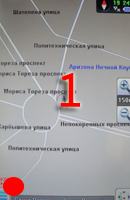
Откроется список, выбираем «Settings» (12 в списке), «Language»(2 в списке), выбираем нужный нам язык, через 5-10 секунд язык поменяется.
Сменить экранную заставку на китайском телефоне
Заходим в меню, «Просмотр» , откроется список изображений, выбираем нужное нам и нажимаем «Опции». Откроется список возможных действий с картинкой, выбираем «Применение» , «Обои», «ОК».
Если Вы нашли какие-то новые интересные и полезные настройки китайских телефонов
или усовершенствовали старые, то поделитесь ими со всеми. Напишите нам через форму обратной связи
или по электронной почте [email protected]сайт
и мы с удовольствием дополним данную статью Вашими материалами.
Первым делом входим в инженерное меню введя соответственный код. Для большинства китайских телефонов подходит код *#9646633# либо код *#83646633#
НЕ ТРОГАТЬ ПУНКТ Hispeed SIM !!! Будет нужна перепрошивка.
Регулировка звучания через инженерное меню
Если плохо слышат Вас либо напротив плохо слышите Вы в мобильнике, то в инженерном меню можете попробовать отрегулировать некоторые характеристики звучания. На одних и тех же мобильниках, но с различной версией прошивки, инженерное меню смогут несколько различаться. Описываю на примере инженерного меню V800i.
Входим в инженерное меню введя соответственный код (смотри выше)
Идем в меню Аудио.По умолчанию в аудио настройках употребляются три режима:
— обычный режим – основной режим премененния мобильника
— режим громкоговорителя – режим звучной связи
— режим наушников – режим гарнитуры
- Выбирем, звучание в котором режиме нас напрягает. К примеру, нам не нравится чувствительность микрофона в “Нормальном режиме”.
- Проходим в меню “Нормальный режим”-“Микрофон”. Смотрим пункт меню “Громкость 0”-“Громкость 1”-“Громкость 2”-“Громкость 3”-“Громкость 4”-“Громкость 5”-“Громкость 6”. Данные пункты меню определяют уровень сигнала микрофона при разных установках общей громкости мобильника, той, что по мере необходимости регулируется качелькой громкости мобильника.
- Сейчас изменяя значения в каждом из 7 пт можете настроить мобильный телефон под себя. Основной принцип – “Чем выше громкость динамика – тем ниже чувствительность микрофона”(если на улице шум — выше громкость динамика что бы слышать собеседника и ниже чувствительность микрофона, для уменьшения передачи наружных шумов, и напротив – в тихой комнате, при тихом звуке динамика, можете прирастить чувствительность микрофона, что бы не увеличивать глас). Т.е. поставить настройки типа:
Громкость 0 — 255
Громкость 1 — 235
Громкость 2 — 215
Громкость 3 — 205
Громкость 4 — 195
Громкость 5 — 185
Громкость 6 — 175
Это не определенные значения. Это принцип. Определенные значения смогут зависеть от черт вашего микрофона. Значения характеристик выбираются качелькой громкости. Потом “Установить”. Излишняя чувствительность микрофона приводит эффекту эха, когда собеседник слышит сам себя.Аналогично микрофону настраивается громкость других аудиоустройств:
- Речь
– уровень динамика в режиме разговора - Тон клавиатуры
– громкость сигнала при нажатии кнопок - Композиция
– громкость вызывного сигнала - Звучание
– громкость TV и FM
Аналогично Нормальному режиму – ставятся значения для Режима громкоговорителя и Режима наушников
.
В каждом из пт (Речь, Композиция и т.д.) имеются финишный пункт «16 Level Setting». В нем 2 параметра: Max Analog Gain и Step. Это для задания 16-ступенчатого регулирования громкости аудиоплеера в соответственном режиме (Обычный, Наушники и т.д.)
- Max Analog Gain — это наибольшая громкость аудиоплеера.
- Step — это шаг уменьшения громкости (от максимума) при нажатии на «качельку». Так, если к примеру Max Analog Gain=160, Step=10, то громкость будет изменяться от максимума (160) до нуля. Если Max Analog Gain=160, Step=5, то громкость будет от 160 до 80.
Эти характеристики продублированы во всех пт (Речь, Композиция и т.д.), хватит поставить в каком-то одном пт.
Включение автоматической записи дискуссий:
Инж.меню-Аудио-Auto Record Setting-Auto Speech Record
Запись происходит в согласно с опциями «Мультимедиа-Устройство звукозаписи»
Настройка UART для подключения мобильника к ПК
На системный гнездо тела выведены 3 физических порта: UART1(COM1),UART2(COM2) и USB-порт. (Есть в виду COM-порты со стороны Мобильника а не компа). В не многих мобильниках эти порты сконфигурированы в операционной системе мобильника не верно. Дело в том, что мобильный телефон имеет несколько логических (виртуальных) устройств, соответствие которых настоящим портам задается из инженерного меню.
- Для синхронизации и использования мобильника в качестве модема: зайдите в инженерное меню — «Аппарате»-«Поставить UART шину»-«Настройки UART» и поставите в пт «TST-PS Config» НЕТ, а в пт «Конфигурация PS» USB порт, но лишь не трогайте «TST-L1 Config» ! Дальше поставите те драйвера, которые я выложил. Для синхронизации используем нужные проги (PhoneSuite и т.д.).
- Для скачки фоток/мелодий/клипов и т.д.: зайдите в инженерное меню — «Аппарате»-«Поставить UART шину»-«Настройки UART» и поставите в пт «TST-PS Config» USB порт, а в пт «Конфигурация PS» НЕТ, но лишь не трогайте «TST-L1 Config» !
Входим в инженерное меню:
- Device => Set UART => UART settings
- В TST-PS Config изменяем на UART 2 , 115200
- В PS config изменяем на USB-Port , 115200
- В TST-L1 Config выбирем — None.
- Жмем ОК, мобильный телефон сам выключится. Включаем мобильный телефон, когда подключите к ПК, COM-порт включится автоматом
- Для отключения COM-порта и возврату к обычным настройкам UART в PS config выбирем UART 1 и на ОК.
Подходит для всех китайских телефонов
Код: *#66*# Установка промышленного режима
Код: *#8375# Указывает версию ПО
Код: *#1234# ACP Режим
Код: *#1234# A2DP INT Режим
Код: *#0007# + Send: Поставить российский язык
Код: *#0044# + Send: Поставить британский язык
Некоторые коды для сброса сотового
Код: *#77218114#
Код: *#881188#
Код: *#94267357#
Код: *#9426*357#
Код: *#19912006#
Код: *#118811#
Далеко не каждый человек, который имеет собственный мобильный телефон, досконально разбирается в различных особенностях работы своего устройства и тонкостях его настройки. В частности, многие не знают о том, как войти в инженерное меню телефона и зачем вообще нужно это делать. На самом же деле инженерное меню часто становится одним из основных инструментов специалистов различных сервисных центров, которые устраняют всевозможные погрешности прошивки или же какие-либо неисправности во внутренней программе устройства.
Как войти?
Многие люди слышали про инженерное меню и знают, что в него можно войти, но не в курсе, как. Войти в инженерное меню можно путем набирания номера *#*#3646633#*#* и нажатия на кнопку Audio или же просто путем использования специализированной утилиты MTK Recovery.
Аудио

В данном разделе есть несколько категорий:
- Set Mode — выбрать профиль.
- Normal Mode — стандартный профиль.
- Headset Mode — режим использования специальной гарнитуры.
- LoudSpeaker Mode — режим, при котором активируется громкоговоритель в телефоне.
- Speech Enhancement — режим, при котором осуществляется полностью автоматическая коррекция речевых сигналов.
Перед тем как выбирать какие-либо предельно возможные значения, вам следует заранее убедиться в том, что это впоследствии не заставит вас столкнуться с какими-либо проблемами звучания. В преимущественном большинстве случаев крайне не рекомендуется делать это по той причине, что максимальные настройки могут спровоцировать появление эффекта дребезжания и еще целого ряда других помех, а также создадут лишнюю нагрузку на динамики, которая провоцирует их более быстрый выход из строя.
Помимо этого, никогда не забывайте о том, что перед изменением тех или иных настроек в обязательном порядке нужно записывать те, которые были установлены по умолчанию, чтобы в случае возникновения каких-либо проблем вы могли быстро вернуть их в первоначальное значение.
Normal Mode
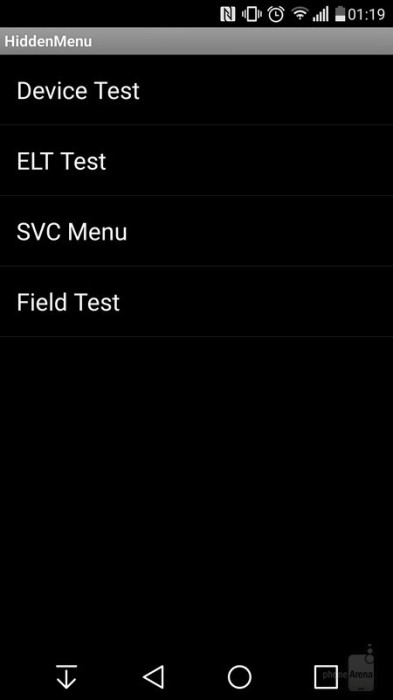
После того как вы разобрались в том, как войти в инженерное меню телефона и какое оно имеет основные параграфы, заходим в Normal Mode. Здесь вы увидите меню, в котором присутствует четыре позиции, среди которых первый пункт представляет собой номер профиля. Параграф FIR — 0 — нужно оставить и не трогать, после чего переходить ниже, в следующие характеристики.
Изначально следует настроить общую модуляцию громкости Tone, для чего в соответствующем параграфе Value нужно будет выставить оптимальное значение громкости и нажать кнопку Set. Первоначально вы можете установить на 1 или же попробовать самые разнообразные варианты от 0 до 100. Чем более высоким будет значение, тем тише звучание, в то время как 0 — это предельно возможная громкость. Но, как говорилось выше, крайне не рекомендуется устанавливать нулевое значение, так как динамики начнут выдавать самые разнообразные побочные эффекты, такие как дребезжание звука и еще много чего еще.
Теперь переходим в меню Type Side tone, но здесь изначально ничего не рекомендуется трогать, так как может случиться так, что в процессе разговора вы будете слышать только себя, но не собеседника. Или же пробуйте менять на свой страх и риск значения разными способами. Наиболее подходящими являются следующие характеристики:
- Audio — 1.
- Speech — 1.
- FM — 1.
- Mikrophone — 1.
- Key-tone — 70.
Если вам показалось, что в наушниках слишком тихо играет музыка или же радио, то в таком случае вы можете слегка подкорректировать профиль для гарнитуры, но не забудьте после этого перезагрузить телефон для того, чтобы настройки сохранились.
Как изменить громкость переговоров?
Разговорная громкость через инженерное меню меняется следующим образом:
- Заходим в меню.
- Выбираем Audio.
- Находим характеристику Speech enhancement, которая отвечает за то, насколько хорошо мы слышим абонента по другую сторону.
- Нажимаем на кнопку Common Parameter, после чего выбираем Normal Mode.
- Теперь смотрим в характеристику Parameter (0), после чего устанавливаем Parameter — 6.
- Начинаем редактировать данный параметр и меняем его со стандартных 400 на 1, после чего нажимаем клавишу Set.
- Теперь слышимость станет даже более чем приемлемой, а в некоторых случаях даже приходится снижать громкость (часто такой эффект дает инженерное меню Samsung).
Громкость наушников
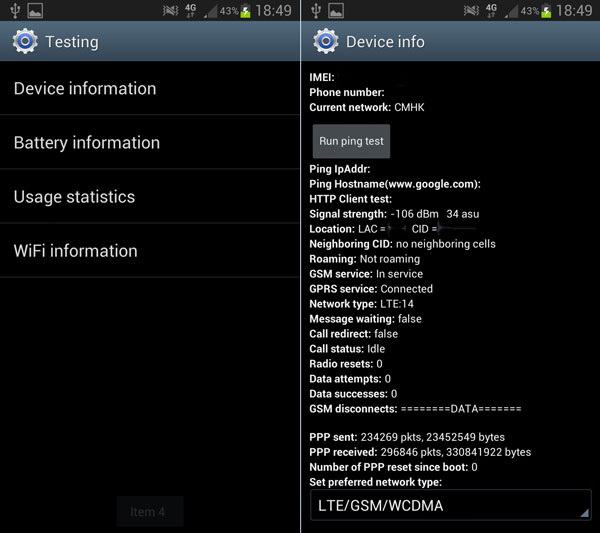
Устанавливая следующие характеристики, вы сможете корректировать громкость наушников или динамиков в нужную вам сторону в процессе просмотра видео, а также прослушивания музыки или радио:
HeadSet Mode (type):
- Audio = 10.
- Side Tone = 50.
LoudSpeaker Mode (type):
- FM = 10.
- Side Tone = 50.
- Audio = 15.
Normal Mode (type):
- FM = 10.
- Side Tone = 50.
- Audio = 20.
Устанавливая такие характеристики, вы получите приемлемую громкость в процессе прослушивания любых материалов. В частности, это позволяет сделать как инженерное меню Samsung современных моделей, так и меню большинства других телефонов.
Сервисное меню
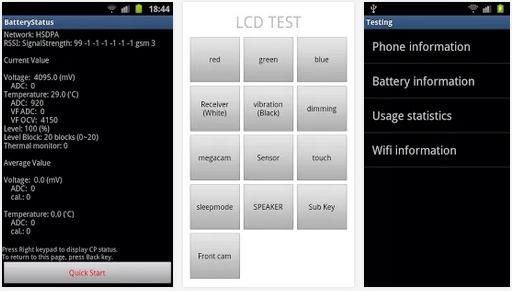
В сервисном меню также есть несколько основных пунктов, которые могут заинтересовать пользователей:
1. BatteryLog
. Инженерное меню FLY и других современных телефонов позволяет получить предельно точную информацию о состоянии аккумулятора, включая температуру, вольтаж и другие тонкие параметры.
2. TouchScreen
. Достаточно широкий параметр, который имеет инженерное меню FLY и других производителей, которые выпускают современные сенсорные телефоны. В данном разделе присутствует несколько подменю:
- HandWriting
. Довольно простой вариант — рисовать пальцем на экране, который позволяет проверить, насколько сенсоры хорошо реагируют на прикосновение к ним. - PointVerification
. Позволяет диагностировать и при нажатии соответствующей кнопки показывает, есть ли какие-то погрешности и, если да, то насколько они отклонены от нужного значения. - LineVerification
. Практически то же самое, что и предыдущий пункт, только здесь от одной точки к другой прорисовываются линии. - ShakingVerification
. Проверка «встряхивания».
Дополнительные характеристики
В параграфе Type вы можете изменять также и другие характеристики, которые вас интересуют, начиная от громкости динамика при переговорах (Speech) и заканчивая громкостью нажатия клавиш (Key tone). Опять же, во всех параметрах значение должно быть установлено в диапазоне от 0 до 255, после чего нажимается кнопка Set, которая сохраняет характеристики. Точно такая же процедура устанавливается также в режиме Headset Mode, если вы хотите детально настроить громкость в своих наушниках. Если вы любитель достаточно большой громкости, которую телефон вам изначально не может предоставить, то в таком случае для вас оптимальными будут значения от 1 до 5, но никак не 0.
Сразу стоит отметить тот факт, что здесь приведены не конкретные значения громкости, а описан исключительно принцип. Конкретные значения уже будут непосредственно зависеть от характеристик вашего динамика и микрофона, ведь, к примеру, те настройки, которые предоставляет инженерное меню Explay, могут доводить параметры на порядок выше возможностей вашего телефона, вследствие чего он, пытаясь соответствовать этим параметрам, может просто сломаться. Учитывайте это и старайтесь выбирать реальные характеристики, которые смогут удовлетворить ваши потребности.
Как проверить?
В большинстве телефонов инженерное меню предусматривает специализированный пункт Ring Tone, который можно будет использовать для того, чтобы прослушивать какие-либо стандартные мелодии непосредственно из инженерного меню с той целью, чтобы определить, насколько сильно мы изменили громкость. Конечно, лучше всего после завершения всех настроек позвонить кому-нибудь и «вживую» проверить установленные настройки, но если вы пытаетесь сделать все быстро и не хотите тратить много времени, такая функция для вас является наиболее оптимальной.
Увеличиваем громкость переговоров
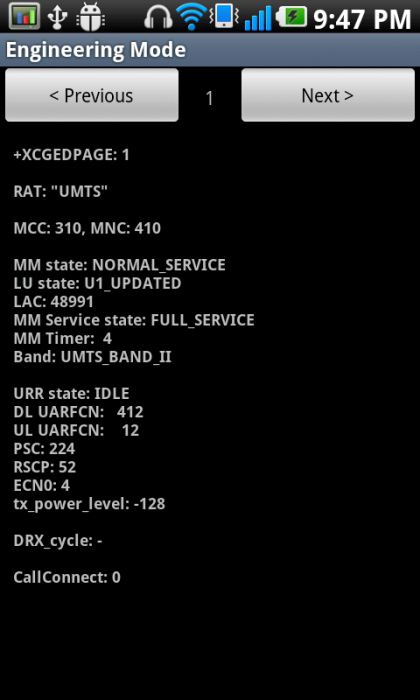
Настройка через инженерное меню громкости переговоров осуществляется в вышеописанном сервисном меню. Зайти в него можно следующим образом:
- Набрать *#*#3646633#*#*.
- Установить на свой телефон специализированную программу Mobileuncle Tools. Первое меню в данной программе — это вход в инженерное меню телефонов. Использование программы является гораздо более оптимальным по сравнению с выполнением всех действий вручную, так как нет необходимости в том, чтобы набирать большое количество цифр. Ведь только значения, которые будут оптимальными, иногда приходится подбирать в течении нескольких часов.
После этого вы можете набирать различные номера и проверять, насколько хорошо слышно вашего собеседника и вас самих.
Особенности Explay
Отдельной особенностью инженерного меню Explay можно назвать параметр Battary, который отвечает за уровни батареи. Данная характеристика определяет уровень зарядки батареи и указывает телефону на то, когда нужно выключать питание в процессе зарядки. Таким образом, можно немного увеличить длительность работы телефона от аккумулятора, но при этом вы должны понимать, что это также влияет и на срок службы батареи, поэтому изменение этих характеристик далеко не всегда является оптимальным решением.
Также стоит отметить, что у телефонов нового типа есть функция, когда при низком заряде батареи нельзя звонить другим абонентам. Именно в этой ситуации вам могут пригодиться знания о том, как войти в инженерное меню телефона для изменения характеристик батареи, что позволит вам дольше расходовать ее ресурс на исходящие звонки.
Далеко не каждый человек, который имеет собственный мобильный телефон, досконально разбирается в различных особенностях работы своего устройства и тонкостях его настройки. В частности, многие не знают о том, как войти в инженерное меню телефона и зачем вообще нужно это делать. На самом же деле инженерное меню часто становится одним из основных инструментов специалистов различных сервисных центров, которые устраняют всевозможные погрешности прошивки или же какие-либо неисправности во внутренней программе устройства.
Как войти?
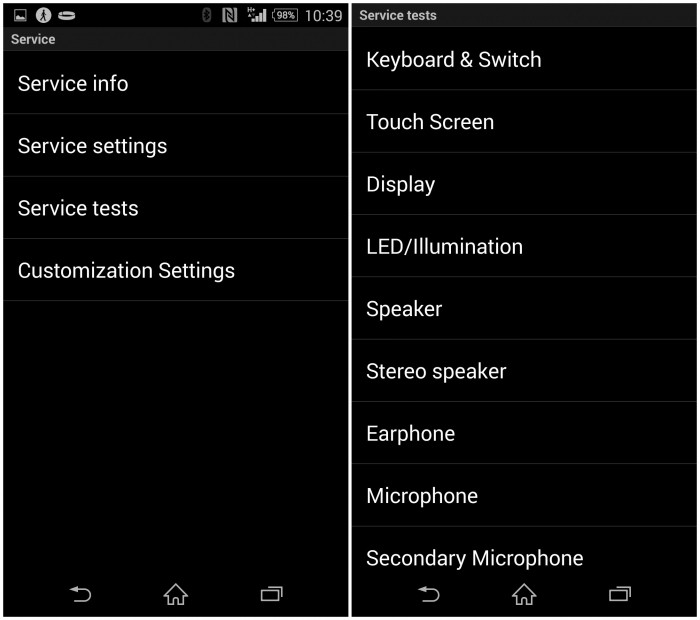
Многие люди слышали про инженерное меню и знают, что в него можно войти, но не в курсе, как. Войти в инженерное меню можно путем набирания номера *#*#3646633#*#* и нажатия на кнопку Audio или же просто путем использования специализированной утилиты MTK Recovery.
Аудио
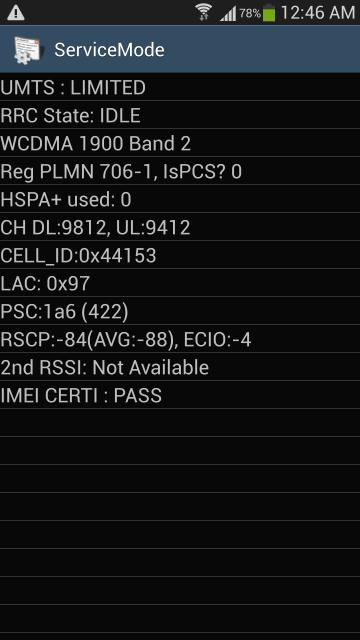
В данном разделе есть несколько категорий:
- Set Mode – выбрать профиль.
- Normal Mode – стандартный профиль.
- Headset Mode – режим использования специальной гарнитуры.
- LoudSpeaker Mode – режим, при котором активируется громкоговоритель в телефоне.
- Speech Enhancement – режим, при котором осуществляется полностью автоматическая коррекция речевых сигналов.
Перед тем как выбирать какие-либо предельно возможные значения, вам следует заранее убедиться в том, что это впоследствии не заставит вас столкнуться с какими-либо проблемами звучания. В преимущественном большинстве случаев крайне не рекомендуется делать это по той причине, что максимальные настройки могут спровоцировать появление эффекта дребезжания и еще целого ряда других помех, а также создадут лишнюю нагрузку на динамики, которая провоцирует их более быстрый выход из строя.
Помимо этого, никогда не забывайте о том, что перед изменением тех или иных настроек в обязательном порядке нужно записывать те, которые были установлены по умолчанию, чтобы в случае возникновения каких-либо проблем вы могли быстро вернуть их в первоначальное значение.
Normal Mode

После того как вы разобрались в том, как войти в инженерное меню телефона и какое оно имеет основные параграфы, заходим в Normal Mode. Здесь вы увидите меню, в котором присутствует четыре позиции, среди которых первый пункт представляет собой номер профиля. Параграф FIR – 0 — нужно оставить и не трогать, после чего переходить ниже, в следующие характеристики.
Изначально следует настроить общую модуляцию громкости Tone, для чего в соответствующем параграфе Value нужно будет выставить оптимальное значение громкости и нажать кнопку Set. Первоначально вы можете установить на 1 или же попробовать самые разнообразные варианты от 0 до 100. Чем более высоким будет значение, тем тише звучание, в то время как 0 – это предельно возможная громкость. Но, как говорилось выше, крайне не рекомендуется устанавливать нулевое значение, так как динамики начнут выдавать самые разнообразные побочные эффекты, такие как дребезжание звука и еще много чего еще.
Теперь переходим в меню Type Side tone, но здесь изначально ничего не рекомендуется трогать, так как может случиться так, что в процессе разговора вы будете слышать только себя, но не собеседника. Или же пробуйте менять на свой страх и риск значения разными способами. Наиболее подходящими являются следующие характеристики:
- Audio – 1.
- Speech – 1.
- FM – 1.
- Mikrophone – 1.
- Key-tone – 70.
Если вам показалось, что в наушниках слишком тихо играет музыка или же радио, то в таком случае вы можете слегка подкорректировать профиль для гарнитуры, но не забудьте после этого перезагрузить телефон для того, чтобы настройки сохранились.
Как изменить громкость переговоров?
Разговорная громкость через инженерное меню меняется следующим образом:
- Заходим в меню.
- Выбираем Audio.
- Находим характеристику Speech enhancement, которая отвечает за то, насколько хорошо мы слышим абонента по другую сторону.
- Нажимаем на кнопку Common Parameter, после чего выбираем Normal Mode.
- Теперь смотрим в характеристику Parameter (0), после чего устанавливаем Parameter – 6.
- Начинаем редактировать данный параметр и меняем его со стандартных 400 на 1, после чего нажимаем клавишу Set.
- Теперь слышимость станет даже более чем приемлемой, а в некоторых случаях даже приходится снижать громкость (часто такой эффект дает инженерное меню Samsung).
Громкость наушников
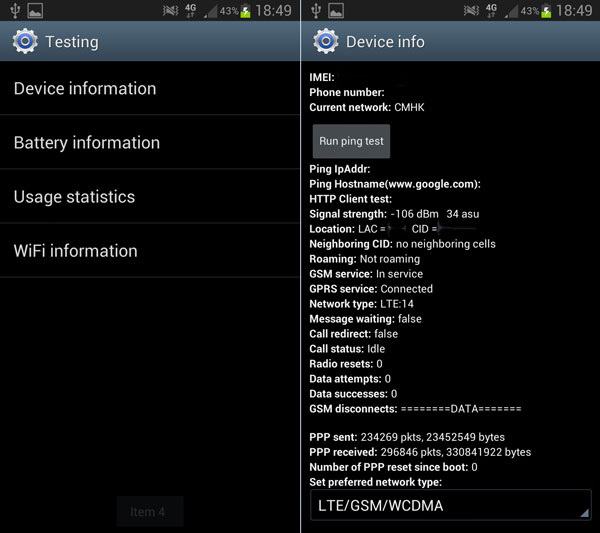
Устанавливая следующие характеристики, вы сможете корректировать громкость наушников или динамиков в нужную вам сторону в процессе просмотра видео, а также прослушивания музыки или радио:
HeadSet Mode (type):
- Audio = 10.
- Side Tone = 50.
LoudSpeaker Mode (type):
- FM = 10.
- Side Tone = 50.
- Audio = 15.
Normal Mode (type):
- FM = 10.
- Side Tone = 50.
- Audio = 20.
Устанавливая такие характеристики, вы получите приемлемую громкость в процессе прослушивания любых материалов. В частности, это позволяет сделать как инженерное меню Samsung современных моделей, так и меню большинства других телефонов.
Сервисное меню
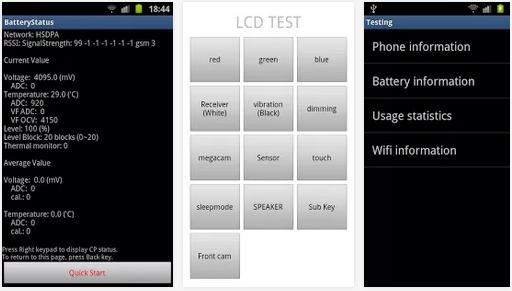
В сервисном меню также есть несколько основных пунктов, которые могут заинтересовать пользователей:
1. BatteryLog. Инженерное меню FLY и других современных телефонов позволяет получить предельно точную информацию о состоянии аккумулятора, включая температуру, вольтаж и другие тонкие параметры.
2. TouchScreen. Достаточно широкий параметр, который имеет инженерное меню FLY и других производителей, которые выпускают современные сенсорные телефоны. В данном разделе присутствует несколько подменю:
- HandWriting. Довольно простой вариант — рисовать пальцем на экране, который позволяет проверить, насколько сенсоры хорошо реагируют на прикосновение к ним.
- PointVerification. Позволяет диагностировать калибровку экрана, и при нажатии соответствующей кнопки показывает, есть ли какие-то погрешности и, если да, то насколько они отклонены от нужного значения.
- LineVerification. Практически то же самое, что и предыдущий пункт, только здесь от одной точки к другой прорисовываются линии.
- ShakingVerification. Проверка «встряхивания».
3. Camera. Инженерное меню Android в параграфе Camera включает в себя несколько подменю, которые позволяют протестировать или же изменить различные характеристики камеры:
- AF EM. Выбирает тест для камеры с автофокусом.
- Raw Capture. Запускает одноименную процедуру тестирования мобильного устройства.
- Start Preview. Позволяет просмотреть на экране изображение с камеры.
4. Wi-Fi. Подменю данного параграфа являются следующими:
- Tx. Тесты регистров Tx.
- Rx. Тесты регистров Rx.
- EEPROM. Специализированная прошивка адаптера, которая также позволяет включать или же выключать его функции через адреса. Если вами используется инженерное меню Android, в этих характеристиках категорически не рекомендуется изменять какие-либо параметры. После такого вмешательства восстановить их будет не так просто и для квалифицированных специалистов, даже если вы попробуете сделать бэкап «save as file», так как по какой-то причине все значения сохраняются нулями.
- Temperature Sensor. Позволяет проверить температуру адаптера в процессе его работы.
5. Bluetooth. Практически любое инженерное меню Philips и других современных телефонов имеет данный параграф, но в то же время он может отсутствовать в некоторых старых или специализированных моделях устройств. Включает в себя несколько подменю:
- TX Only test. Нужно указать значение, после чего нажать [menu] и Done. Далее запускается тестирование регистров Bluetooth Tx.
- Test Mode. Позволяет активировать тестовый режим.
- NetworkInfo. Подробная информация касательно RR. В данном случае галочкой нужно выбрать, какие именно параметры вас интересуют, после чего нажимаете кнопку Menu, выбираете пункт Check Information и просматриваете данные.
- AutoAnswer. Данная функция предусматривает возможность автоматического поднятия трубки при входящем звонке через инженерное меню. Настройки зачастую отсутствуют и можно только включить или выключить данную функцию.
- YGPS. Тестирование, а также предоставление пользователю информации касательно YGPS.
- AGPS. Зачастую единственное меню, которое предоставляется на русском языке. Позволяет настроить AGPS.
Как увеличить громкость?
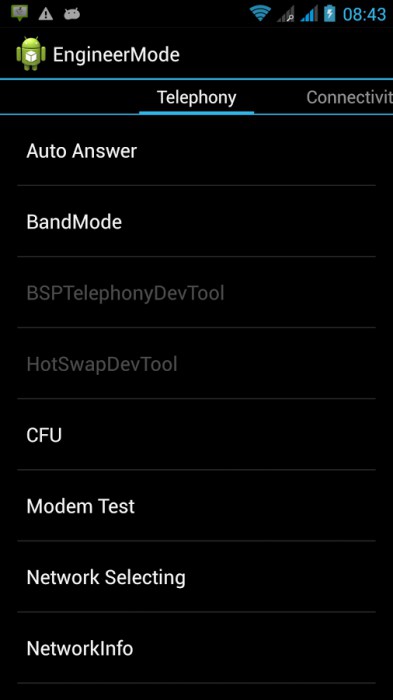
Здесь есть несколько вариантов решения проблемы.
Первоначально вам нужно зайти в Audio, после чего выбрать одно из следующих меню: Headset Mode, Normal Mode или же Speech Enhancement.
Переходим в Normal Mode, после чего в списке Type ищем параграф Value. Все значения здесь должны устанавливаться в диапазоне от 0 до 255, при этом чем меньшим будет установленное вами значение, тем более высокой будет громкость звука.
Дополнительные характеристики
В параграфе Type вы можете изменять также и другие характеристики, которые вас интересуют, начиная от громкости динамика при переговорах (Speech) и заканчивая громкостью нажатия клавиш (Key tone). Опять же, во всех параметрах значение должно быть установлено в диапазоне от 0 до 255, после чего нажимается кнопка Set, которая сохраняет характеристики. Точно такая же процедура устанавливается также в режиме Headset Mode, если вы хотите детально настроить громкость в своих наушниках. Если вы любитель достаточно большой громкости, которую телефон вам изначально не может предоставить, то в таком случае для вас оптимальными будут значения от 1 до 5, но никак не 0.
Сразу стоит отметить тот факт, что здесь приведены не конкретные значения громкости, а описан исключительно принцип. Конкретные значения уже будут непосредственно зависеть от характеристик вашего динамика и микрофона, ведь, к примеру, те настройки, которые предоставляет инженерное меню Explay, могут доводить параметры на порядок выше возможностей вашего телефона, вследствие чего он, пытаясь соответствовать этим параметрам, может просто сломаться. Учитывайте это и старайтесь выбирать реальные характеристики, которые смогут удовлетворить ваши потребности.
Как проверить?
В большинстве телефонов инженерное меню предусматривает специализированный пункт Ring Tone, который можно будет использовать для того, чтобы прослушивать какие-либо стандартные мелодии непосредственно из инженерного меню с той целью, чтобы определить, насколько сильно мы изменили громкость. Конечно, лучше всего после завершения всех настроек позвонить кому-нибудь и «вживую» проверить установленные настройки, но если вы пытаетесь сделать все быстро и не хотите тратить много времени, такая функция для вас является наиболее оптимальной.
Увеличиваем громкость переговоров
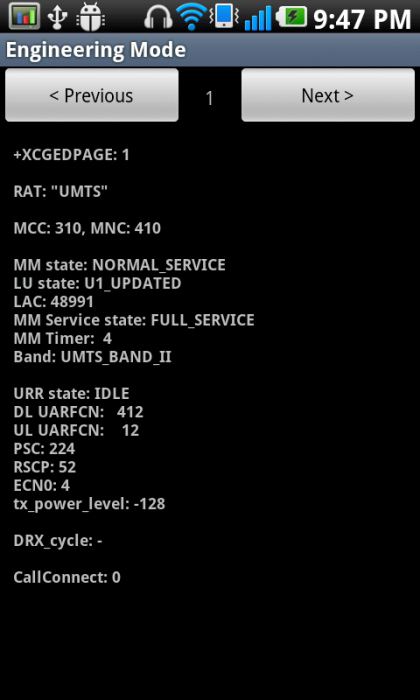
Настройка через инженерное меню громкости переговоров осуществляется в вышеописанном сервисном меню. Зайти в него можно следующим образом:
- Набрать *#*#3646633#*#*.
- Установить на свой телефон специализированную программу Mobileuncle Tools. Первое меню в данной программе – это вход в инженерное меню телефонов. Использование программы является гораздо более оптимальным по сравнению с выполнением всех действий вручную, так как нет необходимости в том, чтобы набирать большое количество цифр. Ведь только значения, которые будут оптимальными, иногда приходится подбирать в течении нескольких часов.
После этого вы можете набирать различные номера и проверять, насколько хорошо слышно вашего собеседника и вас самих.
Особенности Explay
Отдельной особенностью инженерного меню Explay можно назвать параметр Battary, который отвечает за уровни батареи. Данная характеристика определяет уровень зарядки батареи и указывает телефону на то, когда нужно выключать питание в процессе зарядки. Таким образом, можно немного увеличить длительность работы телефона от аккумулятора, но при этом вы должны понимать, что это также влияет и на срок службы батареи, поэтому изменение этих характеристик далеко не всегда является оптимальным решением.
Также стоит отметить, что у телефонов нового типа есть функция, когда при низком заряде батареи нельзя звонить другим абонентам. Именно в этой ситуации вам могут пригодиться знания о том, как войти в инженерное меню телефона для изменения характеристик батареи, что позволит вам дольше расходовать ее ресурс на исходящие звонки.

Часто в китайских (да наверняка и не только китайских) телефонах на базе Android в инженерном меню бывают выставлены далеко не оптимальные настройки громкости динамика, гарнитуры(наушников) и микрофона, их исправление и рассмотрим в данной статье.
Как попасть в инженерное меню телефона на базе Android
Чтобы попасть в инженерное меню открываем набор номера и вводим специальный код: *#*#3646633#*#*
Так же на некоторых версиях Android может сработать команда *#15963#* и *#*#4636#*#*
Если процессор вашего телефона не MTK, то возможны разные варианты.
 Приведу известные мне коды для открытия инженерного меню на разных телефонах и планшетах:
Приведу известные мне коды для открытия инженерного меню на разных телефонах и планшетах:
*#*#54298#*#* или *#*#3646633#*#* – смартфоны на базе процессора МТК
*#*#8255#*#* или *#*#4636#*#* –смартфоны Samsung
*#*#3424#*#* или *#*#4636#*#* или *#*#8255#*#* – смартфоны HTC
*#*#7378423#*#* – смартфоны Sony
*#*#3646633#*#* – смартфоны TEXET, Fly, Alcatel,
*#*#3338613#*#* или *#*#13411#*#* — смартфоны Fly, Alcatel, Philips
*#*#2846579#*#* или *#*#2846579159#*#* – смартфоны Huawei
*#*#2237332846633#*#* — устройства от Acer
Сразу после ввода, команда должна исчезнуть и открыться инженерное меню. Но на некоторых устройствах ещё потребуется нажать клавишу «Вызова»
Появится список разделов инженерного меню телефона.
 На всякий случай возьмите блокнот и ручку и законспектируйте настройки, которые были выставлены на вашем телефоне до вашего вмешательства. Мало ли, всякое бывает.
На всякий случай возьмите блокнот и ручку и законспектируйте настройки, которые были выставлены на вашем телефоне до вашего вмешательства. Мало ли, всякое бывает.
На моем телефоне (на базе процессора MTK), чтобы добраться до инженерного меню пришлось установить бесплатную утилиту (программу) из Google Play «Mobileuncle MTK Tools«, которая открывает доступ к инженернему меню (то есть работает аналогично набору магической комбинации *#*#3646633#*#*).
Уверен, что там же вы найдете бесплатные приложения и для других телефонов.
Настройки громкости динамика, гарнитуры(наушников) и микрофона телефона через инженерное меню
 Для наглядности кратко разберем настройку уровня громкости аппарата:
Для наглядности кратко разберем настройку уровня громкости аппарата:
Заходим в программу или набираем магическую комбинацию для входа в инженерное меню. Далее, в открывшемся меню, выбираем раздел «Engineer Mode»
Откроется раздел, в котором можно выбрать инженерное меню системы Андроид (пропускаем ее), и инженерное меню самого телефона.
Нам нужно инженерное меню телефона, поэтому выбираем раздел «Engineer Mode (MTK)». Этот пункт обведен на рисунке красным маркером.

Откроется очень длинное меню, через которое можно добраться практически до любых настроек телефона. Но не достаточно добраться до них, надо знать, как ими управлять.
Поэтому не меняйте то, о чем не имеете представления.
На худой конец записывайте параметры, которые были до вашего вмешательства, чтобы потом вернуть обратно. Продолжаем!
 Так как для нас интересна настройка уровня звука выбираем пункт «Audio», я обвел его красным маркером.
Так как для нас интересна настройка уровня звука выбираем пункт «Audio», я обвел его красным маркером.
И… магия! Открывается интересующее нас меню настройки параметров динамиков и микрофона.
А собственно зачем мы полезли в это меню? Что-то не работает ли так из любопытства? Ладно, продолжаем разбираться!
Тут стоит задержаться и разобраться, что значат все эти пункты меню.
 Normal Mode (раздел настроек в нормальном или обычном режиме) – такой режим активный, когда к смартфону ничего не подключено;
Normal Mode (раздел настроек в нормальном или обычном режиме) – такой режим активный, когда к смартфону ничего не подключено;
Headset Mode (режим гарнитуры) – такой режим активируется после подключения наушников или внешних колонок;
LoudSpeaker Mode (режим громкоговорителя) – он активируется, когда к телефону или планшету ничего не подключено, и Вы включаете громкую связь во время разговора по телефону;
Headset_LoudSpeaker Mode (режим громкоговорителя при подключенной гарнитуре) – такой режим активируется, если к телефону или планшету подключить наушники или внешние колонки, и Вы включаете громкую связь во время разговора по телефону;
Speech Enhancement (режим разговоров по телефону) – такой режим активируется в обычном режиме разговоров по телефону, причем к нему ни чего не подключено (гарнитура, внешние колонки) и не включена громкая связь.
Debug Info – не понятно для чего – информация по бэкапу информации или ее отладке;
Speech Logger – до конца не разобрался, скорее всего, ведение Лога во время переговоров или запись разговора. Если поставить галочку напротив «Enable speech log», то после завершения телефонного звонка в корневом каталоге карты памяти создаются соответствующие файлы. Их название и структура получает следующий вид: День недели_месяц_год__час_минуты_секунды (например, Пятница_Июль_2016__время17_12_53.pcm).
Для чего служат эти файлы и как они могут нам пригодиться – непонятно. Каталог /sdcard/VOIP_DebugInfo (который является местом хранения файлов с информацией по бэкапу) – автоматически не создается, если создать его вручную, то после разговора он так и останется пустым.
Audio logger – служит для записи звука, который поддерживает быстрый поиск, воспроизведение и его сохранения.
При входе в любой из режимов, вам станут доступны различные настройки громкости (Type). Вот перечень основных настроек, которые нужно знать:
- Sip – настройки для интернет звонков;
- Mic – настройки чувствительности микрофона;
- Sph – настройки разговорного динамика (тот который прикладываем у ушам);
- Sph2 – настройки второго разговорного динамика (у меня в телефоне его нет);
- Sid – пропускаем, при изменении этих параметров во время переговоров на своем смартфоне или планшете можно услышать себя вместо собеседника;
- Media – настройка уровня громкости мультимедиа;
- Ring – настройка уровня громкости входящего звонка;
- FMR – настройки громкости FM-радио.
Под пунктом выбора настроек доступен список уровней громкости (Level) (см. рисунок). 
Таких уровней обычно 7, от level 0 до level 6. Каждому такому уровню соответствует один «клик» по качельке регулирования громкости вашего смартфона или планшета.
Таким образом, level 0 – самый тихий уровень, а level 6 – самый громкий уровень сигнала. ОБратите внимание, каждому уровню можно присваивать свои значения, которые находятся в ячейке Value is 0~255. Они не должны выходить за пределы диапазона от 0 до 255 (чем ниже значение, тем тише громкость).
Для изменения этого параметра нужно в ячейке стереть старое значения и записать новое, а после нажать кнопку «Set» (та, которая рядом с ячейкой) для присваивания. 
Крайне не рекомендую использование максимальных значений! Будьте осторожны, максимальным уровнем можно испортить динамик, н начнет хрипеть и искажать звук.
В завершении, внизу видно раздел Max Vol. 0~255 (на моем смартфоне, например Max Vol. 0~255, все зависит от производителя). В этом пункте задается максимальное значение уровня громкости, оно одно на все level.
Дорогие друзья. Название пунктов может отличаться на разных моделях. Это платформа MTK, поэтому будьте готовы, что придется напрячь мозг и поискать соответствие в своем меню. У меня телефон Jiayu G3.
У меня изменения применились сразу, но возможно кому-то потребуется перезагрузить телефон, чтобы они вступили в силу.
Хотя, вроде бы, сломать вы ничего не должны и если изменения не понравятся всегда можно ввести старое значение..
Но все же..
ВСЕ ИЗМЕНЕНИЯ ВЫ ВНОСИТЕ НА СВОЙ СТРАХ И РИСК!!! Не забывайте включать думалку!
P.S.:у себя на телефоне обнаружил настройку величины шрифта. Оказывается можно ЕЩЕ увеличить!
P.P.S.: если все еще что-то не понятно, то вот видео по настройке звука в инженерном меню:
Для чего нужно рутирование устройства Android и какие возможности оно даёт, известно достаточно большому числу пользователей, чего нельзя сказать о скрытом расширенном меню аппаратных настроек также называемым инженерным меню. Об этих настройках знают немногие, и ещё меньше владельцев мобильных устройств умеют ими пользоваться. Что же представляет собой инженерное меню Андроид и зачем оно нужно?
Инженерное меню Android – это не что иное, как специальная подпрограмма, предназначенная для тестирования разработчиками операционной системы и датчиков устройства. Интерфейс этой программы представлен набором опций, позволяющих изменять конфигурацию «железа» мобильного устройства. С её помощью можно получить исчерпывающие сведение об аппаратной части гаджета, произвести тестирование процессора, оперативной и физической flash-памяти, режимов беспроводного соединения, настроить параметры камеры, дисплея, микрофона, динамиков и многое другое.
Вход в инженерное меню
Всё это, конечно, хорошо, только вот как зайти в инженерное меню, если в интерфейсе Android нет соответствующей опции? Вход в меню расширенных аппаратных настроек осуществляется с помощью специального кода, вводимого в строке для набора телефонного номера. Меню должно открыться сразу после ввода последнего символа комбинации, но в отдельных случаях может потребоваться нажатие кнопки вызова.

В самой процедуре нет ничего сложного, правда, следует учитывать, что для разных моделей мобильных гаджетов существуют свои коды. Ниже мы привели список кодов для самых популярных производителей.
| Производитель | Код |
|---|---|
| Samsung, ZTE | *#*#4636#*#* или *#*#8255#*#* |
| Acer | *#*#2237332846633#*#* |
| Sony | *#*#7378423#*#* |
| HTC | *#*#3424#*#*, *#*#4636#*#* или *#*#8255#*#* |
| LG | *#546368#*818# или 2945#*# |
| Huawei | *#*#2846579#*#* или *#*#2846579159#*#* |
| Fly, Lenovo, Acer, Prestigio, Philips, Texet, Alcatel | *#*#3646633#*#* |
| BQ | *#*#83781#*#* |
| Смартфоны на базе процессора MTK | *#*#3646633#*#* или *#*#54298#*#* |
Коды инженерного меню в Андроид являются универсальными, тем не менее, их корректная работа на телефонах с «левыми» прошивками не гарантируется. Для доступа к аппаратным настройкам Android также можно использовать специальные программы, например, «Инженерное Меню MTK» или «Mobileuncle MTK Tools».

Подобные приложения особенно пригодятся на планшетах, прошивка которых не предусматривает наличие «звонилки». Интерфейс и набор доступных опций в этих программах несколько отличаются, впрочем, разобраться с ними не составит особого труда.
Какой бы способ вы не использовали, при работе с инженерным меню нужно проявлять максимум осторожности. Перед началом работы настоятельно рекомендуется записать все значения исходных параметров, чтобы иметь возможность восстановить настройки. Проводить эксперименты с инженерным меню только ради того, чтобы узнать, что из этого получится, недопустимо, так вы можете привести своё устройство в негодность!
Для получения списка инженерных кодов для конкретной модели телефона можно воспользоваться специальным приложением Secret Codes, доступным в Google Play. На некоторых моделях мобильных устройств для полноценного доступа к инженерному меню могут потребоваться права суперпользователя (root).
Что можно изменить с помощью меню
Как попасть в инженерное меню вы знаете, теперь давайте узнаем, какие настройки с его помощью можно произвести. Возможности более чем широки. Подпрограммой меню поддерживается изменение уровня громкости динамиков и чувствительности микрофона, настроек встроенной камеры, параметров аудио, модулей GPS, Bluetooth и Wi-Fi, отключение неиспользуемых частот для экономии заряда батареи. Также вы можете протестировать ключевые компоненты вашего устройства и внешнюю карту памяти, настроить операции ввода-вывода, определить точную температуру процессора и аккумулятора, уровень вредного электромагнитного излучения.
Другой полезной функцией является получение доступа к режиму восстановления – аналогу BIOS на компьютерах, который в свою очередь содержит целый набор настроек. Возможности режима восстановления включают сброс устройства к заводским параметрам, обновление прошивки, создание резервной копии операционной системы, получение доступа к root-правам, удаление конфиденциальных пользовательских данных. Перечислить все опции инженерного меню в рамках одной статьи не представляется возможным, чем больше в телефоне или планшете датчиков и компонентов, тем более обширным оно будет.
Увеличение громкости телефона через инженерное меню
А теперь продемонстрируем работу с аппаратными настройками на примере одной из самых востребованных операций и узнаем, как увеличить громкость на Андроиде через инженерное меню. Итак, заходим в меню с помощью Mobileuncle MTK Tools или введя «волшебный» код, затем находим и открываем подраздел Audio. Если в меню вы зашли через программу Mobileuncle Tools, этот подраздел будет находиться в разделе старшего порядка Engineer Mode, в остальных случаях он обычно располагается на вкладке Hardware Testing.

В подразделе Audio вам будут доступны следующие опции:
- Normal Mode – обычный режим, работающий когда к устройству не подключена гарнитура.
- Headset Mode – режим гарнитуры, включающийся в момент подключения к смартфону наушников или колонок.
- LoudSpeaker Mode – режим громкоговорителя. Активируется при включении громкой связи при условии, что к устройству не подключена гарнитура.
- Headset_LoudSpeaker Mode – режим громкоговорителя с подключенной гарнитурой. То же самое, что предыдущий, но с подключенными наушниками или колонками.
- Speech Enhancement – этот режим включается при разговоре по телефону без использования громкой связи.

В разделе могут быть и другие настройки, например, Debug Info и Speech Logger, но их лучше не трогать. Выбираем режим, для которого нужно изменить уровень громкости (пусть это будет Normal Mode), в открывшемся списке выбираем Type и указываем, для какой именно функции будем изменять громкость. Доступными могут быть такие функции:
- Ring – настройка громкости для входящих звонков;
- Media – настройка громкости динамиков при воспроизведении мультимедиа;
- Sip – звуковые настройки для интернет-звонков;
- Sph – звуковые настройки разговорного динамика;
- Sph2 – звуковые настройки второго разговорного динамика (опции может не быть);
- Mic – изменение чувствительности микрофона;
- FMR – настройки громкости FM-радио;
- Sid – этот параметр лучше не трогать, иначе могут возникнуть проблемы с голосом собеседника.
Выбрав функцию, прокручиваем текущий список, выставляем нужное значение Value (от 0 до 255) и жмём для применения новых настроек Set.

Для изменения уровня громкости также можно воспользоваться предустановленными шаблонами – опцией Level. В большинстве телефонов имеется семь уровней, от 0 до 6. Настройку Max Vol желательно не трогать, равно как и не стоит выставлять слишком высокие значения для Value, иначе звук в динамиках начнёт хрипеть. Аналогичным образом настраиваются и другие режимы в подразделе Audio.
Для вступления новых настроек в силу в некоторых моделях смартфонов и планшетов требуется перезагрузка.
Сброс настроек
И последнее, что мы сегодня рассмотрим, это сброс параметров инженерного меню к заводским значениям. Понадобиться он может в том случае, если после внесения изменений устройство стало работать некорректно. Существует несколько способов сброса. Если система нормально загружается, зайдите в настройки и откройте подраздел «Восстановление и сброс».
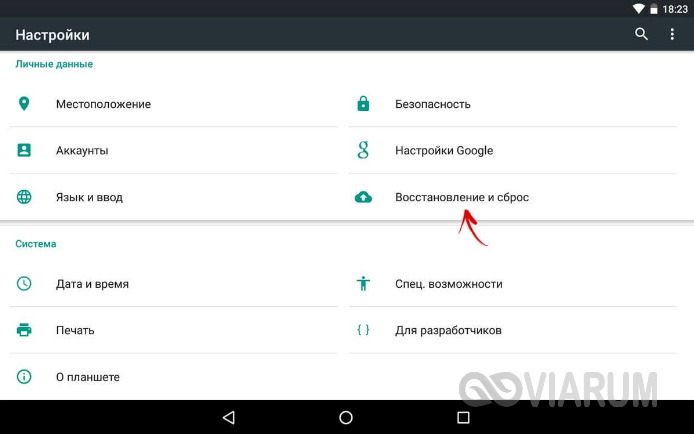
Далее нажмите «Сброс настроек» и подтвердите действие.
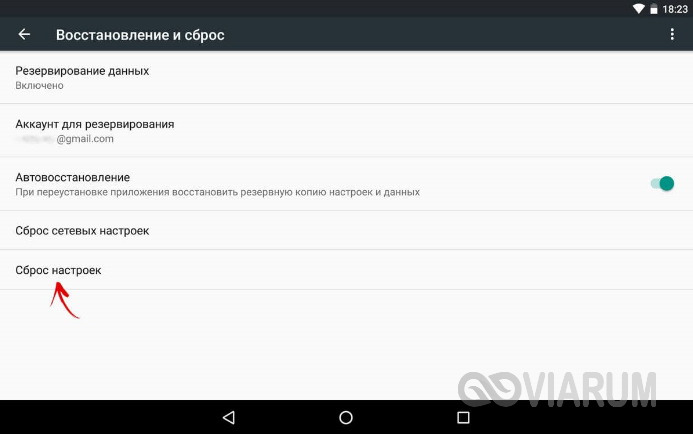
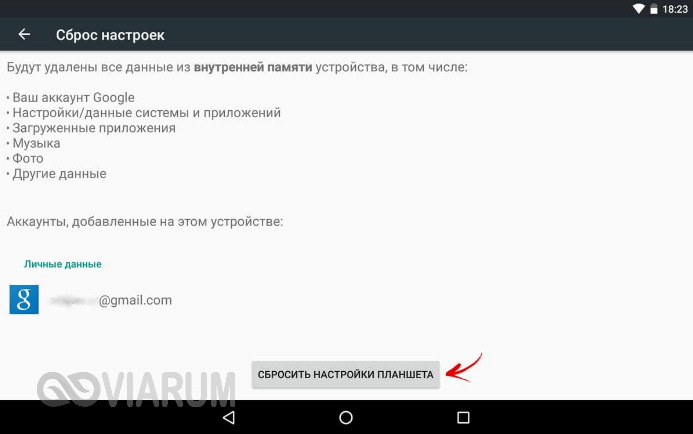
Также сбросить инженерное меню можно, введя в «звонилке» специальный сервисный код. Обычно это *2767*3855#, *#*#7780#*#* или *#*#7378423#*#*, но для вашей модели телефона может понадобиться свой код.
Еще один вариант – воспользоваться режимом восстановления, о котором было сказано выше. Чтобы в него попасть, используйте одну из этих комбинаций:
- Кнопка включения + уменьшение громкости.
- Кнопка включения + увеличение громкости.
- Кнопка включения + кнопка «Домой» + уменьшение/увеличение громкости.
- Кнопка включения + увеличение громкости + уменьшение громкости.
В открывшемся списке опций выберите «wipe data/factory reset» → «Yes – delete all user data» → «reboot system now». Устройство будет перезагружено, и настройки обнулятся.
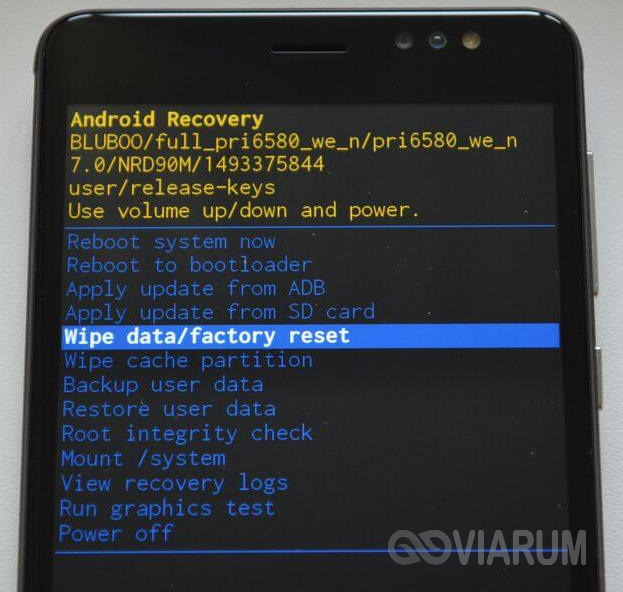
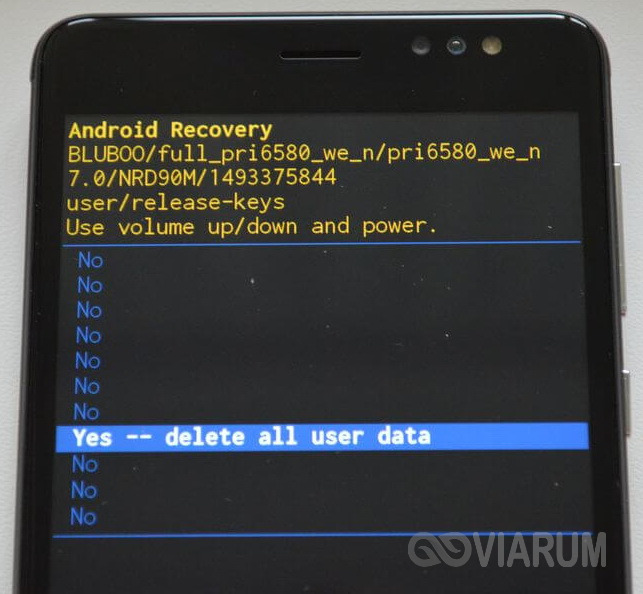
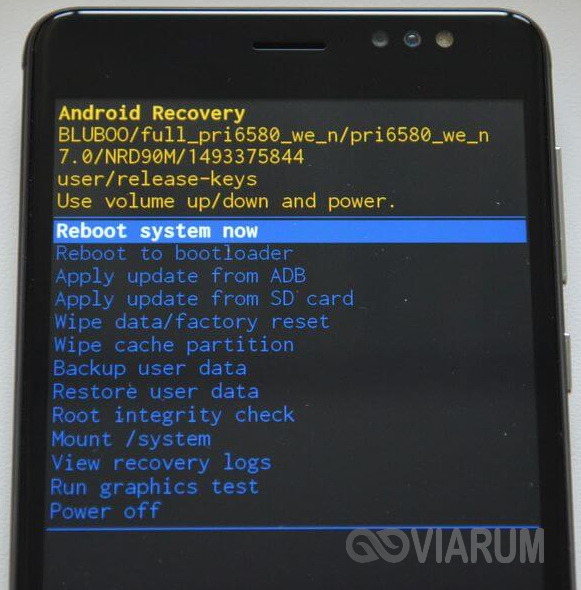
Есть ещё один способ сбросить настройки инженерного меню, но он требует наличия прав суперпользователя. Используя любой файловый менеджер с поддержкой прав root, зайдите в корневой каталог системы, а затем удалите полностью или частично содержимое папки data/nvram/apcfg/aprdcl и перезагрузитесь.
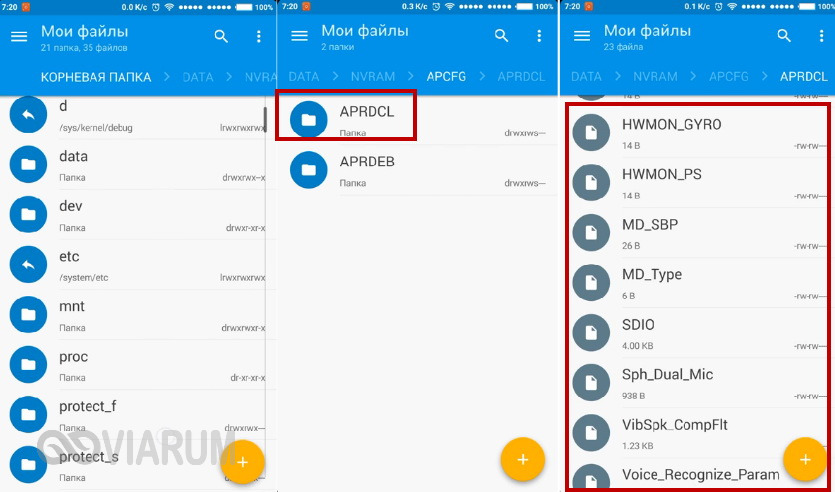
Файлы в папке aprdcl как раз отвечают за настройки инженерного меню. Сходу удалять все файлы необязательно. Если вы напортачили, скажем, с настройками аудио, для восстановления исходных параметров достаточно удалить файлы, в названии которых имеется элемент строки audio. И ещё один момент. Независимо от способа сброса, всегда делайте резервную копию ваших личных данных и приложений, так как все они могут быть утрачены.
PUBG Mobile
Официальный порт на андроид игры PlayerUnknown’s Battlegrounds
Clash Royale
Сетевая военная игра с миллионами игроков по всему миру
TikTok
Популярная социальная видео сеть
CCleaner
Утилита для оптимизации работы устройства Андроид
KingRoot
Рабочее приложение для получения рут прав на Андроид
программы для других устройств
Основные настройки китайских мобильных телефонов
 Самые элементарные настройки, которые следует знать каждому, кто приобрёл себе китайский телефон.
Самые элементарные настройки, которые следует знать каждому, кто приобрёл себе китайский телефон.
Увеличение громкости у китайского телефона через инженерное меню
Чтобы увеличить громкость в китайском телефоне надо зайти в инженерное меню. Для входа в инженерное меню следует набрать комбинацию:
*#3646633# (*#9646633# или *#83646633# или *#856633#)
Ниже приведён список всех остальных известных кодов для входа в инженерное меню:
*#0007# — включить Русский язык.
Выбираем раздел «Аудио», «Обычный режим» и вместо пункта «Речь» выбираем пункт «Микрофон»
Откроется список «уровень 0», «уровень 1» . «уровень 6».
В каждом пункте выставляем значения 187…192. Можно выставлять и большие значения, но это может привести к шумам, эху, свисту и т.д.
Жмём «ОК» , затем «назад» и еще раз «назад». Телефон предложит обновить значения, нажимаем кнопку «ОК». Потом выходим из инженерного меню, нажав кнопку «отбой» и перезагружаем телефон.
НЕ ТРОГАЙТЕ НАСТРОЙКИ ИНЖЕНЕРНОГО МЕНЮ, КРОМЕ РАССМОТРЕННЫХ В ЭТОЙ СТАТЬЕ!
Сброс всех настроек у китайского телефона
Чаще всего для сброса настроек на значение «по умолчанию» используются следующие комбинации заводского кода сброса:
1122, 1234, 0000, 0123, 2233, 3344
Китайский телефон — как настроить телевизор
Перед началом настройкой необходимо вытащить встроенную антенну.
Заходим в Меню – Телевизор — Опции – Настройка области — Выбираем «Россия».
Теперь, когда китайский телефон настроен для приема российского эфира, настраиваем каналы.
Заходим в Меню – Телевизор – Автопоиск. Телефон автоматически выставит все доступные каналы.
В китайских телефонах аналоговое телевидение, поэтому количество каналов и качество изображения зависит только от качества принимаемого сигнала.
Китайский телефон — настройки Интернет-приложений: Opera, icq, qip, jimm, skype
1. В основном меню выбираем «Развлечения и игры».
2. Выбираем «Java»
3. Находим нужное приложение и нажимаем кнопку «опции»
4. Затем заходим в «Профиль сети»
5. Делаем следующие настройки:
6. Режим профиля – Пользовательские настройки.
7. Выберите SIM карту — Карта SIM1.
8. Профиль Java для SIM1 – тут выбираем настроенный профиль интернета
9. При желание можно установить профиль для второй сим-карты.
Синхронизация телефона с ПК. Перенос данных с компьютера на китайский телефон
Подключить телефон к компьютеру используя data — кабель. После подключения на экране телефона появится список действий, выбираем верхнею строчку «запоминающее устройство» (название может быть другим, но оно всегда в самом верху списка). На экране монитора компьютера операционная система выдаст сообщение об обнаружении нового устройства — съемного диска. Так же отобразится окно со списком предлагаемых действий. Выбираем «Просмотр файлов и папок».
Откроется окно с содержимым телефона:

Переносим необходимые нам файлы в соответствующую папку. Например, игры в папку Games, музыку в My music, видео в папку Video и так далее.
Wi-Fi в китайском телефоне

Открываем главное меню, выбираем раздел «Службы», там находим «Учетная запись данных» -> «WLAN» -> «Включить» -> «Поиск сети». Находим нужную нам точку доступа и выбираем её. Вводим пароль доступа. Если всё прошло благополучно и мы подключились к сети, то индикатор на телефоне замигает голубым цветом.
Теперь необходимо настроить телефон для того, чтобs он пользовался найденной новой точкой доступа, подключаясь к сети Интернет. В меню выбираем «Службы», затем «WAP» -> «Настройки» -> «Профили», выбираем SIM1/SIM2, «WLAN»,активируем профиль. Теперь можно выходить в Интернет (Меню -> службы -> WAP и набираем адрес сайта)
При использовании Opera Mini, не забудьте поменять настройки приложения, как описывалось ранее. В профиле JAVA надо выбрать WLAN.
Настройка ММS на китайском телефоне
Настройки ММS для китайских телефонов операторов Билайн, Мегафон, TELE2 и МТС.
1) В меню — «Службы», «Учетная запись данных», «GPRS».
2) Выбираем любую учетную запись и редактируем её, выбираем нужного оператора и прописываем все значения как в приведённой таблице:
| Имя учетной записи | TELE2 MMS | Имя учетной записи | MTS MMS |
| APN | mms.tele2.ru | APN | mms.mts.ru |
| Имя пользователя | пусто | Имя пользователя | mts |
| Пароль | пусто | Пароль | mts |
| Тип идентификации | нормальный | Тип идентификации | нормальный |
| Имя учетной записи | Beeline MMS | Имя учетной записи | Megafon MMS |
| APN | beeline.mts.ru | APN | mms |
| Имя пользователя | beeline | Имя пользователя | mms |
| Пароль | beeline | Пароль | mms |
| Тип идентификации | нормальный | Тип идентификации | нормальный |
3) В меню — «Сообщения», «ММS», «Настройки ММS», «Профиль сервера», «SIM1/SIM2». Создаем новый профиль, выбираем нужного вам оператора и прописываем все значения как в таблице:
| Имя профиля | MMS | Имя профиля | MMS |
| Домашняя страница | mmsc.tele2.ru | Домашняя страница | http://mmsc/ |
| Учетная запись данных | TELE2 MMS | Учетная запись данных | MTS MMS |
| Тип подключения | HTTP | Тип подключения | HTTP |
| Использовать прокси | Да | Использовать прокси | НЕТ |
| Адрес прокси | 193.12.40.65 | Адрес прокси | 000.000.000.000 |
| Порт | 8080 | Порт | 8080 |
| Имя пользователя | пусто | Имя пользователя | пусто |
| Пароль | пусто | Пароль | пусто |
| Имя профиля | MMS | Имя профиля | MMS |
| Домашняя страница | http://mmsc/ | Домашняя страница | http://mmsc:8002 |
| Учетная запись данных | Beeline MMS | Учетная запись данных | Megafon MMS |
| Тип подключения | HTTP | Тип подключения | HTTP |
| Использовать прокси | НЕТ | Использовать прокси | ДА |
| Адрес прокси | 000.000.000.000 | Адрес прокси | 010.010.010.010 |
| Порт | 8080 | Порт | 8080 |
| Имя пользователя | пусто | Имя пользователя | пусто |
| Пароль | пусто | Пароль | пусто |
4) Сохраняем настройки и перезагружаем телефон.
Установка мелодии на звонок в китайском телефоне
В меню «Профили», «Опции», «Настройки», «Параметры ответа», «SIM1», выбираем в списке «Пустое», «Заменить» , «Карта памяти». Выбираем мелодию, которая нам нужна и сохраняем настройки. То же самое проделываем для «SIM2» .
Если мелодия не поменялась, то необходимо проверить записную книжку, номера должны начинается на «+7».
Передача данных через Blutehooth

В меню необходимо выбрать пункт «Bluetooth», активировать. В настройках включаем видимость и авторизацию. В FTP указываем путь для хранение файлов (карта памяти). После передачи файлы попадают на карту памяти в папку «Received». Код передачи: 1.
Китайский телефон — Присвоение контакту из записной книжки отдельной мелодии и изображения.
В первую очередь убедитесь в том, что контакты хранятся в памяти телефона, а не на сим карте.Выбираем нужный нам контакт, нажимаем «Опции», «Изменить». Откроется список настроек, среди них будут: «Изображение», «Мелодия» , «Видео». Выбираем то, что нас интересует и нажимаем сохранить. Картинки должны быть в формате JPG не более 20кб,видео должно быть в формате 3GP не более 50 кб, мелодий в формате мр3 (предварительно надо добавить мелодий в профиль в пустые ячейки, максимум можно поставить 5 мелодий).
Возможность установки видео, изображений и мелодий на контакт зависит от модели и прошивки телефона.
Совместимость китайского iPhone с играми, приложениями и программами, предназначенными для оригинального iPhone
Все приложения в оригинальном iPhone в формате IPA и работают только в продукции компании Apple. Китайские iPhone поддерживают java приложения.
Включение режима вибровызова на китайском телефоне
Для включения режима вибровызов необходимо нажать и удерживать несколько секунд клавишу «#» . У некоторых телефонов этот режим включается через настройки. В меню — «Профиль», «Общий», «Настроить» , «Тип будильника», выбираем вибро и звонок, нажимаем сохранить.
Настройка сенсорного экрана в китайском телефоне
Заходим в меню — «Настройки» , «Калибровка пера». Появится белый экран с «с мишенями». Нажимаем по ним стилусом или любым заострённым предметом.
Настройка GPRS-интернет(EDGE) на китайском телефоне
Заходим в меню, далее «Услуги», «Профили» или «Возможности подключения». Выбираем GPRS, создаем новый профиль или можно изменить уже созданный. Далее делаем настройки нужного оператора:
| Имя профиля: | MTS | Имя профиля: | Megafon |
| APN: | internet.mts.ru | APN: | internet |
| Логин: | mts | Логин: | gdata |
| Пароль: | mts | Пароль |
| Имя профиля: | Beeline | Имя профиля: | Tele2 |
| APN: | internet.beeline.ru | APN: | internet.TELE2.ru |
| Логин: | beeline | Логин: | пусто |
| Пароль | beeline | Пароль | пусто |
Теперь настраиваем браузер. Заходим в меню, «Услуги», «Интернет», «Настройки», «Редактировать профиль». Прописываем настройки для вашего оператора:
| Имя профиля: | MTS inet | Имя профиля: | Megafon inet |
| Домашняя страница: | http://mts.ru/ | Домашняя страница: | http://megafon.ru/ |
| Профиль: | MTS | Профиль: | Megafon |
| Тип соединения: | HTTP | Тип соединения: | HTTP |
| Использовать прокси: | нет | Использовать прокси: | нет |
| Логин: | пусто | Логин: | пусто |
| Пароль: | пусто | Пароль: | пусто |
| Имя профиля: | Beeline inet | Имя профиля: | TELE2 Inet |
| Домашняя страница: | http://beeline.ru/ | Домашняя страница: | любая |
| Профиль: | Beeline | Профиль: | Tele2 |
| Тип соединения: | HTTP | Тип соединения: | HTTP (Адрес оставляем без изменения) |
| Использовать прокси: | нет | Порт | 8080 или 9201 |
| Логин: | пусто | Логин: | пусто |
| Пароль: | пусто | Пароль: | пусто |
Если у вас не получилось настроить телефон — попробуйте место HTTP настроить протокол WAP.
Смена языка в китайском телефоне
Заходим в меню , «Установки», «Установки телефона» (третий в списке), «Язык» (третий в списке), выбираем нужный нам язык, нажимаем «ОК».
Заходим в меню, «Settings», «Phone setup», » Language «, выбираем нужный нам язык ,нажимаем «ОК».
Смена языка GPS навигаторе (Программа Sunavi )
Открываем программу SUNAVI. В левом нижнем углу нажимаем на кнопку (рис.1).

Откроется список, выбираем «Settings» (12 в списке), «Language»(2 в списке), выбираем нужный нам язык, через 5-10 секунд язык поменяется.
Сменить экранную заставку на китайском телефоне
Заходим в меню, «Просмотр» , откроется список изображений , выбираем нужное нам и нажимаем «Опции». Откроется список возможных действий с картинкой, выбираем «Применение» , «Обои», «ОК».
Мобильные аппараты из Поднебесной работают по иному принципу, нежели те, что были выпущены в Европе. И, чтобы, например, отрегулировать уровень звука, вам нужно знать, как войти в инженерное меню китайских телефонов.
Сделать это самостоятельно можно двумя способами:
- С помощью специального кода, введя его на дисплее устройства;
- Скачав приложение Mobileuncle Tools и, воспользовавшись его интерфейсом.
Второй вариант подходит исключительно для гаджетов, работающих на базе Андроид. Поэтому, если у вашего китайского аппарата стоит другая операционная система, тогда вам остается только воспользоваться кодами.
Коды для входа в сервисное меню

Комбинации чисел, которые подходят к большинству телефонов из Китая:
- *#3646633#;
- *#9646633#;
- *#83646633#;
- *#856633#.
После ввода одного из них вы попадете в инженерное меню, где сможете отрегулировать громкость звука или выставить другие параметры.
Но случается, когда ни одна из вышеперечисленных комбинаций не подходит к вашему устройству, тогда вам стоит ознакомиться со всеми кодами, предусмотренными для вывода сервисного меню на дисплей китайского аппарата:
Вход через Mobileuncle Tools

Чтобы войти в инженерное меню гаджета, вам нужно установить на него приложение Mobileuncle Tools версии 2.9.9 (именно она поддерживает русский язык). После этого останется выполнить следующие действия:
- Запустить программу;
- В меню выбрать раздел «Инженерный режим» и зайти в него.
Таким образом, вы попадете в сервисное меню, где сможете выставить необходимые настройки по своему усмотрению.
Далеко не каждый человек, который имеет собственный мобильный телефон, досконально разбирается в различных особенностях работы своего устройства и тонкостях его настройки. В частности, многие не знают о том, как войти в инженерное меню телефона и зачем вообще нужно это делать. На самом же деле инженерное меню часто становится одним из основных инструментов специалистов различных сервисных центров, которые устраняют всевозможные погрешности прошивки или же какие-либо неисправности во внутренней программе устройства.
Как войти?
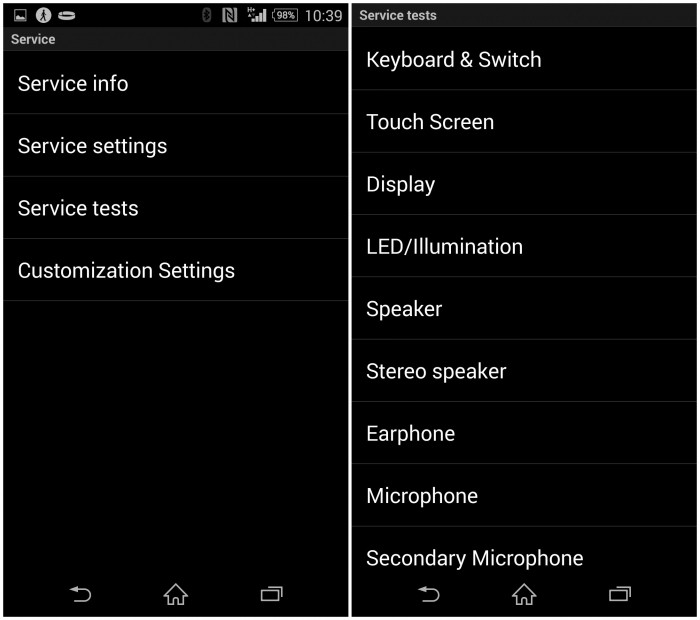
Многие люди слышали про инженерное меню и знают, что в него можно войти, но не в курсе, как. Войти в инженерное меню можно путем набирания номера *#*#3646633#*#* и нажатия на кнопку Audio или же просто путем использования специализированной утилиты MTK Recovery.
Аудио
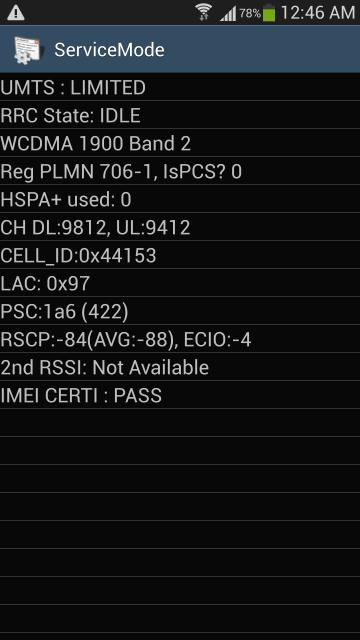
В данном разделе есть несколько категорий:
- Set Mode – выбрать профиль.
- Normal Mode – стандартный профиль.
- Headset Mode – режим использования специальной гарнитуры.
- LoudSpeaker Mode – режим, при котором активируется громкоговоритель в телефоне.
- Speech Enhancement – режим, при котором осуществляется полностью автоматическая коррекция речевых сигналов.
Перед тем как выбирать какие-либо предельно возможные значения, вам следует заранее убедиться в том, что это впоследствии не заставит вас столкнуться с какими-либо проблемами звучания. В преимущественном большинстве случаев крайне не рекомендуется делать это по той причине, что максимальные настройки могут спровоцировать появление эффекта дребезжания и еще целого ряда других помех, а также создадут лишнюю нагрузку на динамики, которая провоцирует их более быстрый выход из строя.
Помимо этого, никогда не забывайте о том, что перед изменением тех или иных настроек в обязательном порядке нужно записывать те, которые были установлены по умолчанию, чтобы в случае возникновения каких-либо проблем вы могли быстро вернуть их в первоначальное значение.
Normal Mode

После того как вы разобрались в том, как войти в инженерное меню телефона и какое оно имеет основные параграфы, заходим в Normal Mode. Здесь вы увидите меню, в котором присутствует четыре позиции, среди которых первый пункт представляет собой номер профиля. Параграф FIR – 0 — нужно оставить и не трогать, после чего переходить ниже, в следующие характеристики.
Изначально следует настроить общую модуляцию громкости Tone, для чего в соответствующем параграфе Value нужно будет выставить оптимальное значение громкости и нажать кнопку Set. Первоначально вы можете установить на 1 или же попробовать самые разнообразные варианты от 0 до 100. Чем более высоким будет значение, тем тише звучание, в то время как 0 – это предельно возможная громкость. Но, как говорилось выше, крайне не рекомендуется устанавливать нулевое значение, так как динамики начнут выдавать самые разнообразные побочные эффекты, такие как дребезжание звука и еще много чего еще.
Теперь переходим в меню Type Side tone, но здесь изначально ничего не рекомендуется трогать, так как может случиться так, что в процессе разговора вы будете слышать только себя, но не собеседника. Или же пробуйте менять на свой страх и риск значения разными способами. Наиболее подходящими являются следующие характеристики:
- Audio – 1.
- Speech – 1.
- FM – 1.
- Mikrophone – 1.
- Key-tone – 70.
Если вам показалось, что в наушниках слишком тихо играет музыка или же радио, то в таком случае вы можете слегка подкорректировать профиль для гарнитуры, но не забудьте после этого перезагрузить телефон для того, чтобы настройки сохранились.
Как изменить громкость переговоров?
Разговорная громкость через инженерное меню меняется следующим образом:
- Заходим в меню.
- Выбираем Audio.
- Находим характеристику Speech enhancement, которая отвечает за то, насколько хорошо мы слышим абонента по другую сторону.
- Нажимаем на кнопку Common Parameter, после чего выбираем Normal Mode.
- Теперь смотрим в характеристику Parameter (0), после чего устанавливаем Parameter – 6.
- Начинаем редактировать данный параметр и меняем его со стандартных 400 на 1, после чего нажимаем клавишу Set.
- Теперь слышимость станет даже более чем приемлемой, а в некоторых случаях даже приходится снижать громкость (часто такой эффект дает инженерное меню Samsung).
Громкость наушников
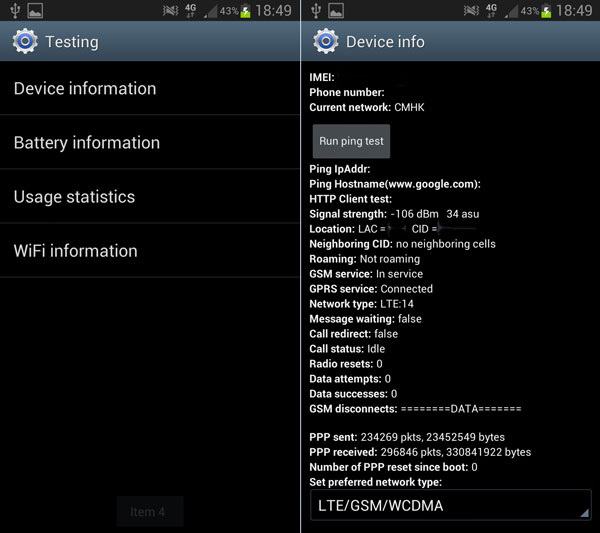
Устанавливая следующие характеристики, вы сможете корректировать громкость наушников или динамиков в нужную вам сторону в процессе просмотра видео, а также прослушивания музыки или радио:
HeadSet Mode (type):
LoudSpeaker Mode (type):
Normal Mode (type):
Устанавливая такие характеристики, вы получите приемлемую громкость в процессе прослушивания любых материалов. В частности, это позволяет сделать как инженерное меню Samsung современных моделей, так и меню большинства других телефонов.
Сервисное меню
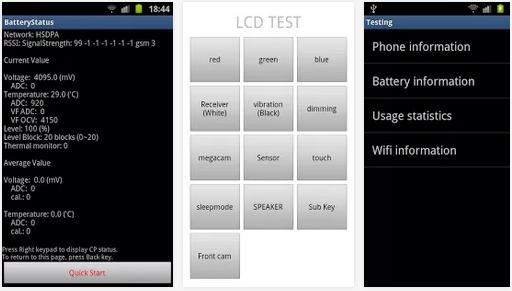
В сервисном меню также есть несколько основных пунктов, которые могут заинтересовать пользователей:
1. BatteryLog. Инженерное меню FLY и других современных телефонов позволяет получить предельно точную информацию о состоянии аккумулятора, включая температуру, вольтаж и другие тонкие параметры.
2. TouchScreen. Достаточно широкий параметр, который имеет инженерное меню FLY и других производителей, которые выпускают современные сенсорные телефоны. В данном разделе присутствует несколько подменю:
- HandWriting. Довольно простой вариант — рисовать пальцем на экране, который позволяет проверить, насколько сенсоры хорошо реагируют на прикосновение к ним.
- PointVerification. Позволяет диагностировать калибровку экрана, и при нажатии соответствующей кнопки показывает, есть ли какие-то погрешности и, если да, то насколько они отклонены от нужного значения.
- LineVerification. Практически то же самое, что и предыдущий пункт, только здесь от одной точки к другой прорисовываются линии.
- ShakingVerification. Проверка «встряхивания».
3. Camera. Инженерное меню Android в параграфе Camera включает в себя несколько подменю, которые позволяют протестировать или же изменить различные характеристики камеры:
- AF EM. Выбирает тест для камеры с автофокусом.
- Raw Capture. Запускает одноименную процедуру тестирования мобильного устройства.
- Start Preview. Позволяет просмотреть на экране изображение с камеры.
4. Wi-Fi. Подменю данного параграфа являются следующими:
- Tx. Тесты регистров Tx.
- Rx. Тесты регистров Rx.
- EEPROM. Специализированная прошивка адаптера, которая также позволяет включать или же выключать его функции через адреса. Если вами используется инженерное меню Android, в этих характеристиках категорически не рекомендуется изменять какие-либо параметры. После такого вмешательства восстановить их будет не так просто и для квалифицированных специалистов, даже если вы попробуете сделать бэкап «save as file», так как по какой-то причине все значения сохраняются нулями.
- Temperature Sensor. Позволяет проверить температуру адаптера в процессе его работы.
5. Bluetooth. Практически любое инженерное меню Philips и других современных телефонов имеет данный параграф, но в то же время он может отсутствовать в некоторых старых или специализированных моделях устройств. Включает в себя несколько подменю:
- TX Only test. Нужно указать значение, после чего нажать [menu] и Done. Далее запускается тестирование регистров Bluetooth Tx.
- Test Mode. Позволяет активировать тестовый режим.
- NetworkInfo. Подробная информация касательно RR. В данном случае галочкой нужно выбрать, какие именно параметры вас интересуют, после чего нажимаете кнопку Menu, выбираете пункт Check Information и просматриваете данные.
- AutoAnswer. Данная функция предусматривает возможность автоматического поднятия трубки при входящем звонке через инженерное меню. Настройки зачастую отсутствуют и можно только включить или выключить данную функцию.
- YGPS. Тестирование, а также предоставление пользователю информации касательно YGPS.
- AGPS. Зачастую единственное меню, которое предоставляется на русском языке. Позволяет настроить AGPS.
Как увеличить громкость?
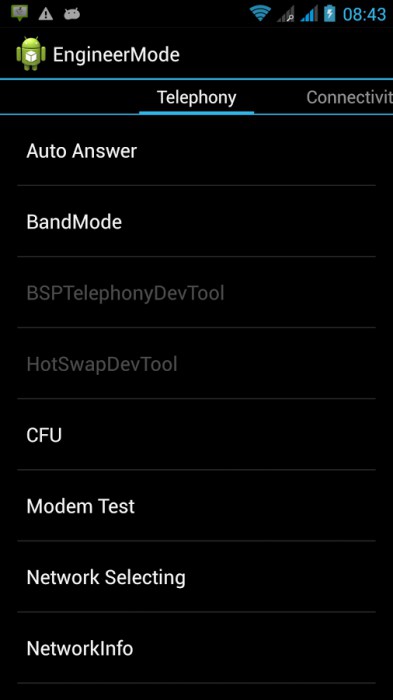
Здесь есть несколько вариантов решения проблемы.
Первоначально вам нужно зайти в Audio, после чего выбрать одно из следующих меню: Headset Mode, Normal Mode или же Speech Enhancement.
Переходим в Normal Mode, после чего в списке Type ищем параграф Value. Все значения здесь должны устанавливаться в диапазоне от 0 до 255, при этом чем меньшим будет установленное вами значение, тем более высокой будет громкость звука.
Дополнительные характеристики
В параграфе Type вы можете изменять также и другие характеристики, которые вас интересуют, начиная от громкости динамика при переговорах (Speech) и заканчивая громкостью нажатия клавиш (Key tone). Опять же, во всех параметрах значение должно быть установлено в диапазоне от 0 до 255, после чего нажимается кнопка Set, которая сохраняет характеристики. Точно такая же процедура устанавливается также в режиме Headset Mode, если вы хотите детально настроить громкость в своих наушниках. Если вы любитель достаточно большой громкости, которую телефон вам изначально не может предоставить, то в таком случае для вас оптимальными будут значения от 1 до 5, но никак не 0.
Сразу стоит отметить тот факт, что здесь приведены не конкретные значения громкости, а описан исключительно принцип. Конкретные значения уже будут непосредственно зависеть от характеристик вашего динамика и микрофона, ведь, к примеру, те настройки, которые предоставляет инженерное меню Explay, могут доводить параметры на порядок выше возможностей вашего телефона, вследствие чего он, пытаясь соответствовать этим параметрам, может просто сломаться. Учитывайте это и старайтесь выбирать реальные характеристики, которые смогут удовлетворить ваши потребности.
Как проверить?
В большинстве телефонов инженерное меню предусматривает специализированный пункт Ring Tone, который можно будет использовать для того, чтобы прослушивать какие-либо стандартные мелодии непосредственно из инженерного меню с той целью, чтобы определить, насколько сильно мы изменили громкость. Конечно, лучше всего после завершения всех настроек позвонить кому-нибудь и «вживую» проверить установленные настройки, но если вы пытаетесь сделать все быстро и не хотите тратить много времени, такая функция для вас является наиболее оптимальной.
Увеличиваем громкость переговоров
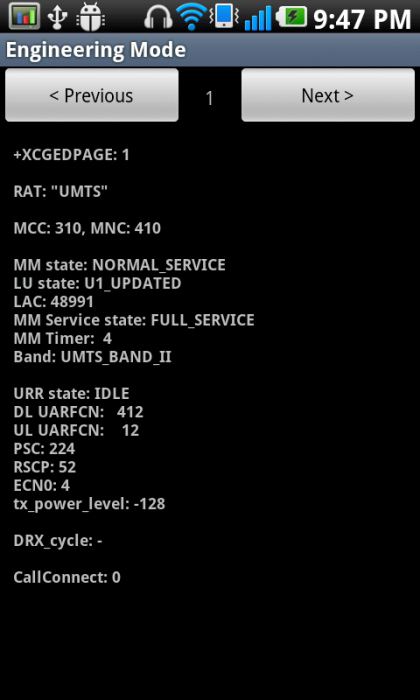
Настройка через инженерное меню громкости переговоров осуществляется в вышеописанном сервисном меню. Зайти в него можно следующим образом:
- Набрать *#*#3646633#*#*.
- Установить на свой телефон специализированную программу Mobileuncle Tools. Первое меню в данной программе – это вход в инженерное меню телефонов. Использование программы является гораздо более оптимальным по сравнению с выполнением всех действий вручную, так как нет необходимости в том, чтобы набирать большое количество цифр. Ведь только значения, которые будут оптимальными, иногда приходится подбирать в течении нескольких часов.
После этого вы можете набирать различные номера и проверять, насколько хорошо слышно вашего собеседника и вас самих.
Особенности Explay
Отдельной особенностью инженерного меню Explay можно назвать параметр Battary, который отвечает за уровни батареи. Данная характеристика определяет уровень зарядки батареи и указывает телефону на то, когда нужно выключать питание в процессе зарядки. Таким образом, можно немного увеличить длительность работы телефона от аккумулятора, но при этом вы должны понимать, что это также влияет и на срок службы батареи, поэтому изменение этих характеристик далеко не всегда является оптимальным решением.
Также стоит отметить, что у телефонов нового типа есть функция, когда при низком заряде батареи нельзя звонить другим абонентам. Именно в этой ситуации вам могут пригодиться знания о том, как войти в инженерное меню телефона для изменения характеристик батареи, что позволит вам дольше расходовать ее ресурс на исходящие звонки.
Стандартных настроек смартфона не всегда достаточно. Максимально усилить звук, увеличить размер шрифта, снизить разряд батареи – все это можно сделать только через инженерное меню ОС Андроид. Это скрытое приложение есть в каждом телефоне, а предназначено оно для разработчиков. Мы расскажем, как любой пользователь может войти в этот специальный режим и изменить системные параметры.
![]()
Что можно настроить
Вход в системное инженерное меню открывает доступ к ряду настроек. Их точный перечень зависит от модели мобильного устройства, его аппаратных характеристик, наличия специальных датчиков. Не забывайте, что самостоятельное изменение системных параметров может серьезно нарушить некоторые функции ОС. Действуйте осторожно и не меняйте все наугад, перед редактированием лучше записать предыдущие значения, чтобы иметь возможность наладить смартфон.
Общий список системных разделов обычно включает пункты:
- Telephony – мобильная связь.
- GPRS – мобильный интернет и Sim-карта;
- NetworkInfo – проверка качества сотовой сети;
- Auto Answer – активация автоответа на вызов;
- HSPA Info – данные 3G сети;
- CFU Setting – настройка переадресации;
- Band Mode – выбор частот GSM, неиспользуемые можно отключить для экономии заряда аккумулятора;
- RAT Mode – установка приоритетного стандарта связи;
- Modem Test – тест на совместимость с различными устройствами при работе в качестве «точки доступа»;
- Fast Dormancy – экономия заряда в сетях 3G.
- Connectivity – беспроводные соединения.
- Bluetooth – настройка и тестирование модуля Bluetooth на прием и передачу данных;
- Wi-Fi – проверка работы Wi-Fi;
- CDS Information – параметры беспроводных сетей;
- FM Receiver – тест FM-модуля.
- Hardware testing – тестирование аппаратных характеристик.
- Audio – параметры громкости для звонка и музыки, динамика при разговоре, чувствительность микрофона;
- CPU Test – проверка функций центрального процессора;
- ChargeBattery – информация об аккумуляторе;
- Camera – дополнительные параметры фото и видеосъемки;
- Mult-Touch – включение реакции на множественные нажатия;
- Sensor – калибровка сенсорного экрана;
- Sleep Mode – активация спящего режима.
![]()
Названия и порядок пунктов будет отличаться в разных моделях и в зависимости от метода входа в меню Андроид – через сервисные коды или специальные приложения.
Как открыть
Запустить секретное приложение нельзя через обычный интерфейс. Как войти в инженерное меню в Андроид:
- откройте окно звонков, где можно ввести номер телефона с клавиатуры;
- впишите специальную комбинацию символов;
- если сразу после ввода кода меню не запустилось, кликайте на кнопку вызова.
Комбинация символов у каждого производителя своя, она содержит цифры и специальные символы *,#. Например, инженерное меню гаджетов Самсунг запускается через ввод последовательности *#*#4636#*#*.
![]()
Если после ввода кода ничего не произошло, используйте приложения из Google Play, которые умеют работать с инженерным меню. Большинству из них понадобятся root-права на устройство, без них программа будет функционировать нестабильно, часть параметров станет недоступна.
MTK Engineering Mode
Полная копия стандартного инженерного меню.
Mobileuncle Tools
Утилита с расширенными возможностями. Кроме просмотра и изменения базовых настроек, позволяет проводить восстановление IMEI, обновлять прошивку и улучшать сигнал GPRS. Выводит полные характеристики сенсора, экрана, памяти.
Запуск инженерного меню МТК
Утилита для аппаратов с процессорами MediaTek. Успешно загружает инженерные функции, но отмечены ошибки сохранения параметров – после перезагрузки они могут обнулиться.
Режим восстановления
Еще один режим для разработчиков – восстановление смартфона. Он пригодится при возникновении проблем с устройством, серьезных ошибках. Если телефон не включается, попасть в обычное меню вы не сможете, а вот запустить режим восстановления скорее всего получится.
Для запуска используйте сочетание кнопки включения и клавиши прибавления или уменьшения звука. Иногда дополнительно надо нажать Home. Зажмите и держите указанные кнопки до начала загрузки.
![]()
Самый полезный пункт в этом режиме – wipe data. Он запускает полный сброс, возвращая аппарат к заводским настройкам. При этом вы потеряете все свои данные и программы, но получите чистый телефон. Сброс поможет, если вы перемудрили с изменениями в инженерном меню, установив неработоспособные значения.
Примеры
Рассмотрим несколько примеров полезных действий, которые можно совершить только в секретном системном приложении.
- Как увеличить громкость на смартфоне с Андроид через инженерное меню: заходите во вкладку Harware и пункт Audio. Выбирайте режим, значения которого будете изменять: чтобы добавить громкость динамику Андроид в разговоре – Normal mode, громкой связи – LoudSpeaker, в наушниках – Headset. Заходите в режим, меняйте тип функции: Ring – звонок, Sip – звонок через интернет-канал, Media – проигрывание музыки, Mic – микрофон. У каждой функции есть 7 уровней звука, от 0 до 6. Последовательно выбирайте каждый из них и выставляйте значения в Value, в конце обязательно кликайте на Set – иначе параметр не сохранится.

- Отключение частот для экономии расхода батареи: открывайте подраздел Band mode. В списке частот оставьте только используемые в вашей стране, для России это 900 и 1800 МГц. С остальные пунктов убирайте галочки и нажимайте Set, чтобы аппарат не тратил заряд на сканирование не поддерживаемых диапазонов. Если в смартфоне вставлено 2 сим-карты, отключать частоты надо для каждой из них – в этом случае в меню появятся подпункты SIM1 и SIM2.
- Улучшение качества фотографий. Открывайте подраздел Camera, редактируйте формат фото – можно выставить RAW вместо обычного JPEG, размер и частоту кадров, значение ISO.
Дополнительные коды
Получить доступ к инженерным функциям в Андроиде можно и без меню, через специальные коды. Они вводятся как набор номера, позволяя проводить тесты аппаратных комплектующих и выводить о них техническую информацию.
![]()
Кроме общих кодов, у ряда производителей есть свои специфические:
- Sony: **05***# — сброс PUK-кода;
- Samsung: ##778 – запуск системного меню;
- Motorola: *#*#2432546#*#* — проверка обновлений, *#06# — покажет IMEI;
- HTC: ##3282# — вызывает системное приложение, ##3424# — полный тест гаджета, ##7738# — проверка протокола.
Также для работы с кодами удобно использовать программу Secret Codes. Установите ее на устройство, приложение запустит поиск комбинаций для управления ОС и выдаст их полный список. Для проверки значения вам не придется переписывать его, запустить функцию можно одним кликом по ее названию.
Заключение
Мы разобрались, что можно делать через инженерное меню и как его открыть на устройствах Андроид. Секретный режим открывает пользователям широчайшие возможности по персонификации гаджета и много вариантов по нарушению его работы. Поэтому вносите изменения в системные настройки с осторожностью. Если же в результате появятся серьезные ошибки – проведите откат через режим восстановления.
Как вам статья?
![]()
Задать вопрос
( 1 оценка, среднее 5 из 5 )
Бюджетные смартфоны имеют значительно меньше функций, в отличие от дорогих моделей. Несмотря на это базовые возможности присутствуют. Как увеличить громкость на мобильном кнопочном телефоне функционально и при помощи кнопок, об этом будет рассказано далее.
- Как увеличить громкость, если нет кнопок на кнопочном телефоне
- Как повысить уровень громкости в инженерном меню
- Звук плохо слышен из динамика телефона
- Как увеличить громкость звука в телефоне при разговоре
Как увеличить громкость, если нет кнопок на кнопочном телефоне
Мобильные телефоны отличаются характеристиками корпуса. В некоторых есть возможность изменить громкость при помощи кнопок сбоку. Исследуйте внимательно телефон, чтобы найти их. Обычно, кнопка имеет продолговатую форму. Нажав на одну из её сторон, можно регулировать громкость. Если такой возможности нет, попробуем сделать это при помощи параметров телефона.
- Нажмите на кнопку меню. Обычно она располагается в центре верхних кнопок и открываем возможности смартфона;
- Затем нажмите на пункт «Профили» или «Звук»;
- Найдите текущий звуковой профиль, который сейчас работает в телефоне;
- Увеличьте громкость динамиков на максимум.
Настройки профиля звука применяются и в более новых моделях. Здесь есть возможность изменить громкость входящего вызова, СМС-сообщений, звуки клавиш, вибрацию и прочее. В зависимости от модели, профили могут находиться в настройках смартфона.
Если в главном меню нет такого пункта, попробуйте найти его через параметры. Если устройство имеет джойстик посередине, что встречается довольно часто, есть возможность увеличить громкость с его помощью. Для этого, находясь в главном меню, нажмите на одну из сторон джойстика.
Это интересно: как скачать игры на кнопочный телефон.
Как повысить уровень громкости в инженерном меню
Каждый телефон имеет скрытые параметры для настроек. С их помощью пользователь может изменять стандартные возможности, заявленные производителем как параметры по умолчанию. Их называют инженерным меню. Например, во многих телефонах Viaan в него можно попасть, если на клавиатуре ввести следующую комбинацию: #*8378#1#.
На экране появляется список параметров. И если выбрать один из них, у пользователя будет возможность изменить его настройки. Найдите в таком меню громкость на кнопочном сотовом телефоне и увеличьте её.
Для прочих моделей устройств без сенсорного управления комбинацию для попадания в скрытое меню можно найти при помощи поисковых систем (Google, Яндекс).
- Введите название телефона и его модель, после чего запишите, что вы хотите узнать код инженерного меню.
- Если оно будет на английском языке, воспользуйтесь переводчиками онлайн.
- Если звук тихий во время разговоров по телефону, включите громкую связь. Это поможет на первое время не нуждаться в высоком уровне громкости.
- Не исключено, что ваш телефон сломался и нуждается в техническом осмотре.
Это может быть полезным: какая кнопка тональный режим на мобильном телефоне.
Звук плохо слышен из динамика телефона
Если кнопочный телефон уже отслужил несколько лет, ему свойственна частичная утрата громкости звука. Прежде всего это происходит из-за попадания в полости пыли и грязи, которая не позволяет выходить звуку изнутри корпуса. Эту неполадку можно устранить в домашних условиях. Понадобится разобрать смартфон, чтобы добраться до защитных элементов динамика. Это может быть проще, если у пользователя уже имеется опыт вскрытия корпуса мобильного телефона.
Конструкция корпуса телефона может позволять добраться до звуковыводящего устройства без необходимости вскрывать его. Откройте тыловую крышку и проверьте, удастся ли добраться до динамика без откручивания винтов корпуса.
Защитную сетку динамика нужно отчистить от налёта пыли. Удаляется также грязь из приближённых к нему деталей. В некоторых случаях может быть достаточно открутить два-три винта, чтобы раскрыть корпус телефона и тщательно вычистить динамик.
Если есть возможность к нему добраться без разбора, воспользуйтесь ватной палочкой и зубочисткой, чтобы удалять пыль из труднодоступных мест. Телефон при этом лучше выключить. Чистить динамик помогает ультразвук. Скачайте его на свой смартфон, если в нём есть возможность выйти в Интернет. Достаточно оставить включенным этот звук на несколько минут, после чего вытрусить пыль из корпуса, которая должна отстать от стенок полости динамика.
Как увеличить громкость звука в телефоне при разговоре
Многие телефоны, которые имеют кнопочную клавиатуру, оснащены слабыми динамиками. При общении с другими людьми по телефону их голос может быть еле слышен. Приходится прислушиваться буквально к каждому слову, чтобы понять, что они говорят. Попробуйте во время разговора использовать джойстик телефона. Это несколько объединённых кнопок, при помощи которых пользователь может перемещаться по пунктам меню, переводить фокус телефона влево или вправо при выборе параметров.
В зависимости от назначения кнопок, громкость будет добавляться, если нажать на джойстик вправо или вверх. Аналогичным образом можно уменьшить уровень громкости.
Видеоинструкция
Посмотрите это видео, чтобы узнать, какие ещё есть способы сделать кнопочный телефон громче.
Quote (mondeo-33)
Здравствуйте! Недавно приобрёл китайский нокиа s2 на 2 сим, у него очень тихая громкость динамика, есть ли какая то информация как можно поднять громкость, буду очень благодарен, заранее спасибо!
пРИведу пример настройки громкости для гарнитуры, чтобы можно было слушать плеер с нормальным звуком (по дефолту его слушать невозможно) :
1. заходим в инженерное меню и выбираем в «аудио» раздел «режим наушников», далее «звук»
2. для тех у кого не меняются параметры в «громкость 0,1,2,3,4,5,6» кнопками vol+, vol- , заходим в «16 Level Setting»
3. меняем «Max Analog Gain» (по дефолту там стоит что-то около 185) ставим 205 или 235 (максимум 255 — ставить нежелательно будет хрипеть)
4. нажимаем кнопку ОК , а потом НАЗАД до тех пор по ка не спросит «обновить параметр ?» , нажать да . после чего вы автоматом выходите из инженерного меню
4. Втыкаем наушники в телефон и запускаем в плеере песню. (громкости стало больше , но звук — плохой)
5. нажимаем на значок список (плейлист) , в нём нажимаем ОПЦИИ, далее ПАРАМЕТРЫ, затем «звуковые эффекты»
6. В аудиоэффектах выбираем ЭКВАЛАЙЗЕР ВЧ и выходим оттуда на рабочий стол (песня продолжает играть)
7. нажимаем на ярлык УСТАНОВКИ там выбираем ЗВУКОВЫЕ ЭФФЕКТЫ , далее «аудио эффекты»
8. опять же выбираем «эквалайзер ВЧ» и нажимаем «опции» там выбираем «редактировать»
9 продолжая слушать песню в наушниках передвигаем ползунки эквалайзеров , у бирая/добавляя при этом хрипы, шумы, басы и тп .
10. ещё несколько минут наслаждаемся неплохим, громким звуком
Данный пример для гарнитуры , всё остальное настраиваится так же , просто в инж меню выбирается микрофо
н, динамик, или ещё что-то то что нужно настроить.
PS: данная настройка 100% подходит на F006 , на других моделях всё примерно так же только без эквалайзеров (их там нет)
B
boss2051
.
- 30/3/19
- 3
- 0
-
Россия, Железногорск, Красноярский край

-
30/10/19
-
#1
Автор Темы:
boss2051
Здравствуйте! Подскажите, пожалуйста, код для входа в инженерное меню телефона Finepower BA281. Я уже вывернул наизнанку Инет, пробовал кучу кодов. Безрезультатно. Ранее без проблем отыскивал коды для других моделей, а тут… Такое впечатление, что инженерное меню в этом телефоне просто отсутствует.
